Epson L-500V User Manual [ja]
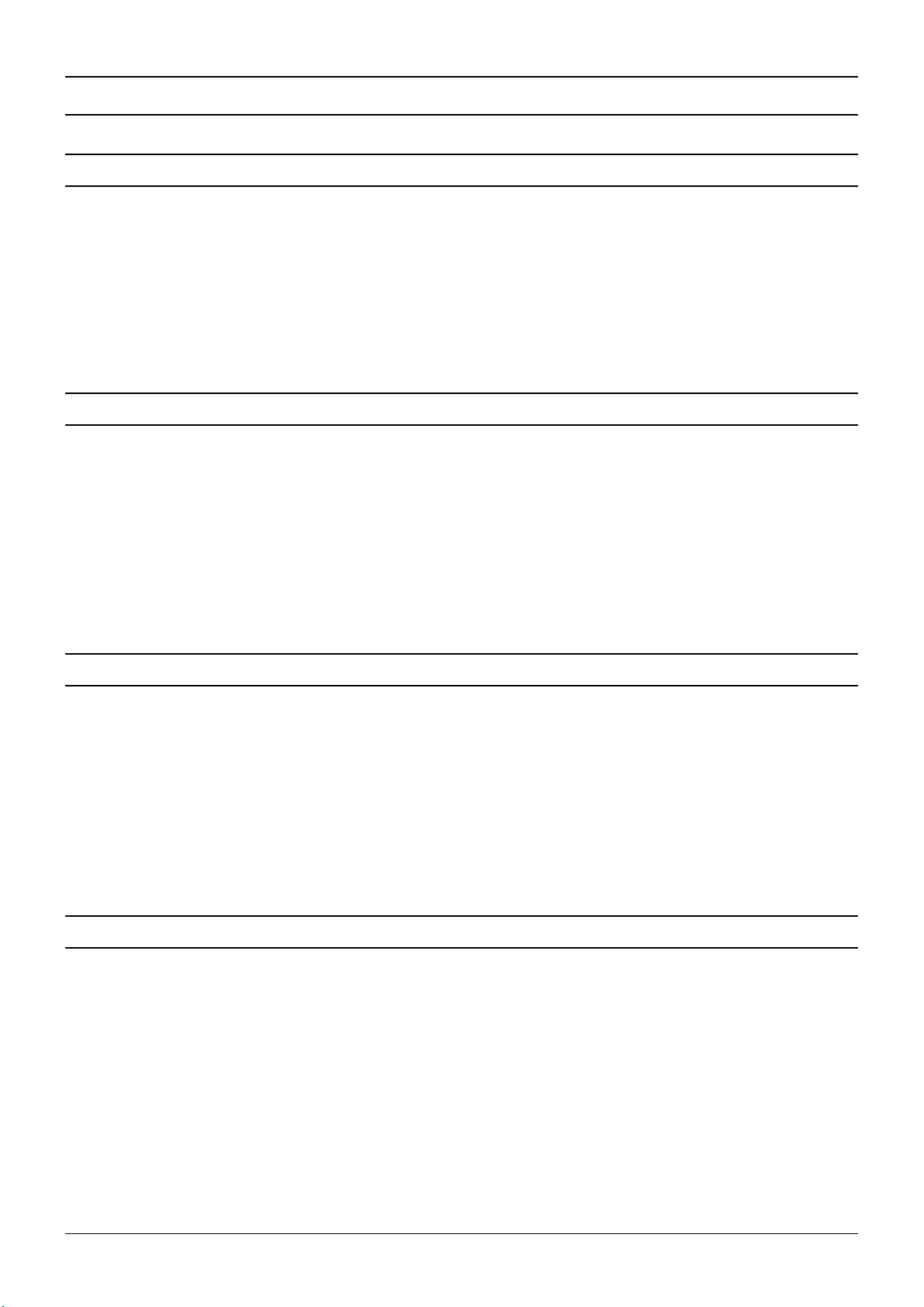
EPSON Photo!4 V1.72 オンラインヘルプ NPD1030 V1.00 Mac
もくじ
もくじ
もくじもくじ
使ってみよう
使ってみよう
使ってみよう使ってみよう
こんなことができます
こんなことができます ....................................................................................................................................... 4
こんなことができますこんなことができます
デジタルカメラの画像を簡単にコンピュータに保存できます。................................................................................ 4
デジタルカメラで撮影した画像の管理が簡単にできます。........................................................................................ 4
デジタルカメラなどの画像を簡単に印刷できます。.................................................................................................. 4
デジタルカメラの画像を保存しよう
デジタルカメラの画像を保存しよう.................................................................................................................. 6
デジタルカメラの画像を保存しようデジタルカメラの画像を保存しよう
デジタルカメラの画像を印刷しよう
デジタルカメラの画像を印刷しよう.................................................................................................................. 8
デジタルカメラの画像を印刷しようデジタルカメラの画像を印刷しよう
デジタルカメラの画像を保存してから印刷しよう
デジタルカメラの画像を保存してから印刷しよう .......................................................................................... 10
デジタルカメラの画像を保存してから印刷しようデジタルカメラの画像を保存してから印刷しよう
デジタルカメラなど接続機器の電源をオフにする/
デジタルカメラなど接続機器の電源をオフにする/ USB ケーブルを取り外す際の注意
デジタルカメラなど接続機器の電源をオフにする/デジタルカメラなど接続機器の電源をオフにする/
ケーブルを取り外す際の注意 .............................. 13
ケーブルを取り外す際の注意ケーブルを取り外す際の注意
EPSON カメラスタータの使い方
EPSON カメラスタータを起動する
保存/印刷/保存して印刷/フレーム追加の各機能を実行する
保存/印刷/保存して印刷/フレーム追加の各機能を実行する .................................................................... 15
保存/印刷/保存して印刷/フレーム追加の各機能を実行する保存/印刷/保存して印刷/フレーム追加の各機能を実行する
設定を変更する
設定を変更する ................................................................................................................................................ 17
設定を変更する設定を変更する
メイン画面
メイン画面 ....................................................................................................................................................... 19
メイン画面メイン画面
[設定]画面
[設定]画面 ..................................................................................................................................................... 20
[設定]画面[設定]画面
[ドライブ選択]画面
[ドライブ選択]画面 ....................................................................................................................................... 21
[ドライブ選択]画面[ドライブ選択]画面
EPSON オートダウンローダの使い方
EPSON オートダウンローダを起動する
画像を保存(ダウンロード)する
画像を保存(ダウンロード)する ................................................................................................................... 23
画像を保存(ダウンロード)する画像を保存(ダウンロード)する
設定を変更する
設定を変更する ................................................................................................................................................ 25
設定を変更する設定を変更する
メイン画面
メイン画面 ....................................................................................................................................................... 26
メイン画面メイン画面
[[[[EPSON オートダウンローダの設定]-[ダウンロード]画面
[[[[EPSON オートダウンローダの設定]-[動作]画面
カメラスタータの使い方
カメラスタータの使い方カメラスタータの使い方
カメラスタータを起動する ................................................................................................................ 14
カメラスタータを起動するカメラスタータを起動する
自動で起動させる..................................................................................................................................................... 14
Mac OS X で自動的に起動しない場合 ...............................................................................................................................14
手動で起動する ........................................................................................................................................................ 14
オートダウンローダの使い方
オートダウンローダの使い方オートダウンローダの使い方
オートダウンローダを起動する ......................................................................................................... 22
オートダウンローダを起動するオートダウンローダを起動する
EPSON カメラスタータから起動する ..................................................................................................................... 22
単独で起動する ........................................................................................................................................................ 22
ダウンロード中のメイン画面................................................................................................................................... 27
オートダウンローダの設定]-[ダウンロード]画面 ................................................................... 28
オートダウンローダの設定]-[ダウンロード]画面オートダウンローダの設定]-[ダウンロード]画面
オートダウンローダの設定]-[動作]画面.................................................................................. 30
オートダウンローダの設定]-[動作]画面オートダウンローダの設定]-[動作]画面
EPSON Photo!4 の使い方
EPSON Photo!4 を起動する
EPSON オートダウンローダから起動する.............................................................................................................. 31
単独で起動する ........................................................................................................................................................ 31
画像の保存されているフォルダを選択する
画像の保存されているフォルダを選択する..................................................................................................... 32
画像の保存されているフォルダを選択する画像の保存されているフォルダを選択する
画像を拡大して見る
画像を拡大して見る......................................................................................................................................... 34
画像を拡大して見る画像を拡大して見る
印刷する
印刷する........................................................................................................................................................... 35
印刷する印刷する
スライドショーを見る
スライドショーを見る ..................................................................................................................................... 37
スライドショーを見るスライドショーを見る
スライドショーの設定を変更する ........................................................................................................................... 38
動画を見る/音声を聞く
動画を見る/音声を聞く.................................................................................................................................. 40
動画を見る/音声を聞く動画を見る/音声を聞く
音声メモを再生する/削除する
音声メモを再生する/削除する....................................................................................................................... 42
音声メモを再生する/削除する音声メモを再生する/削除する
音声メモを再生する ................................................................................................................................................. 42
の使い方
の使い方の使い方
を起動する ........................................................................................................................... 31
を起動するを起動する
スライドショー操作パネル ................................................................................................................................................ 38
1
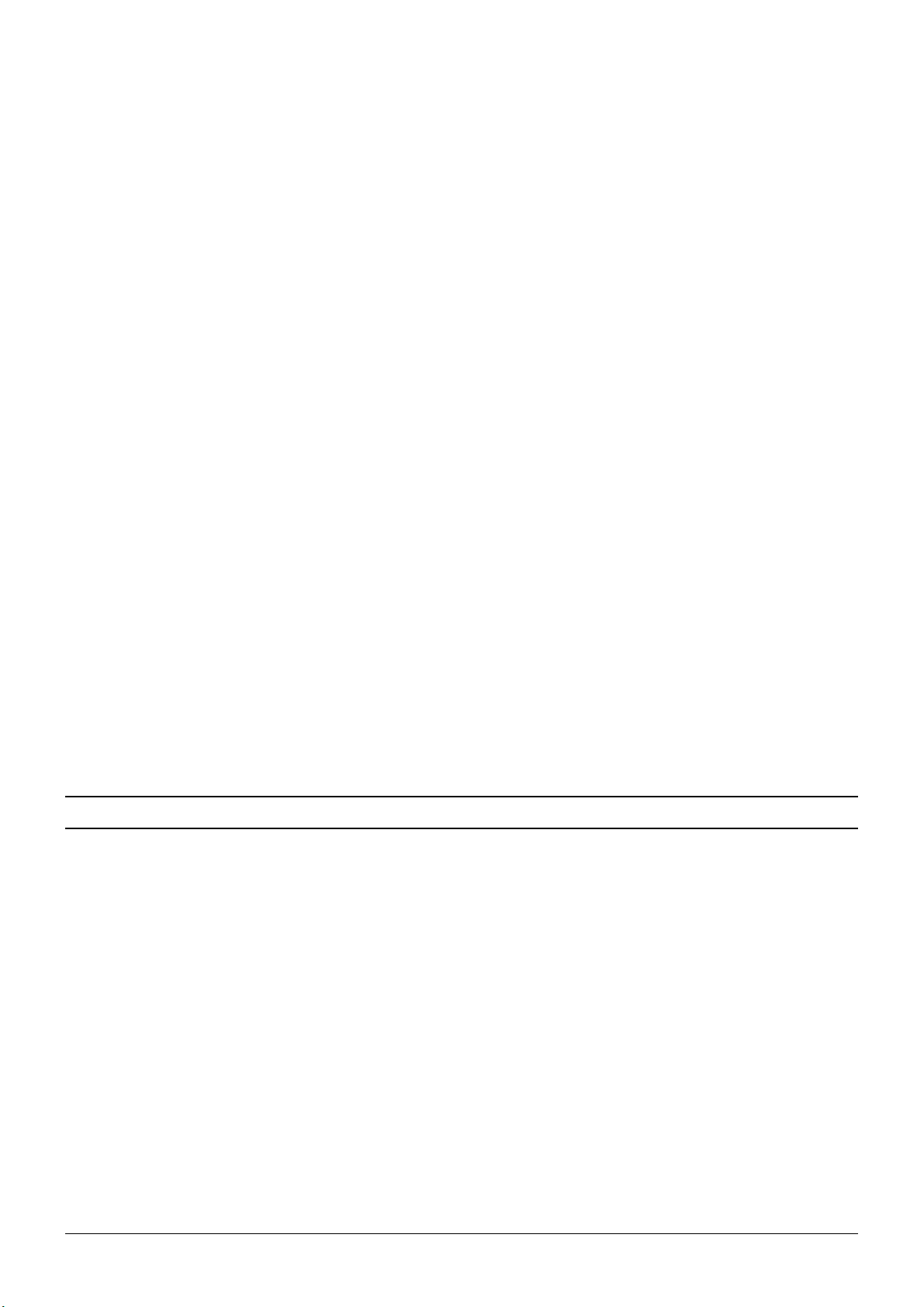
EPSON Photo!4 V1.72 オンラインヘルプ NPD1030 V1.00 Mac
音声メモを削除する ................................................................................................................................................. 42
Web にアップロード(保存)する
にアップロード(保存)する .................................................................................................................. 43
にアップロード(保存)するにアップロード(保存)する
画像の確認方法 .................................................................................................................................................................. 45
画像ファイルにコメントを付ける
画像ファイルにコメントを付ける ................................................................................................................... 46
画像ファイルにコメントを付ける画像ファイルにコメントを付ける
画像を回転する
画像を回転する ................................................................................................................................................ 47
画像を回転する画像を回転する
画像を検索する
画像を検索する ................................................................................................................................................ 48
画像を検索する画像を検索する
画像を壁紙に設定する
画像を壁紙に設定する ..................................................................................................................................... 49
画像を壁紙に設定する画像を壁紙に設定する
電子メールに画像を貼り付ける
電子メールに画像を貼り付ける....................................................................................................................... 50
電子メールに画像を貼り付ける電子メールに画像を貼り付ける
P-1000 のアルバムを作る
ファイルの情報を見る
ファイルの情報を見る ..................................................................................................................................... 54
ファイルの情報を見るファイルの情報を見る
動作の設定を変更する
動作の設定を変更する ..................................................................................................................................... 56
動作の設定を変更する動作の設定を変更する
EPSON PRINT Image Framer Tool を起動する
動作音ファイルをデジタルカメラに転送する
動作音ファイルをデジタルカメラに転送する ................................................................................................. 58
動作音ファイルをデジタルカメラに転送する動作音ファイルをデジタルカメラに転送する
メイン画面
メイン画面 ....................................................................................................................................................... 60
メイン画面メイン画面
メイン画面-メニュー一覧
メイン画面-メニュー一覧 .............................................................................................................................. 61
メイン画面-メニュー一覧メイン画面-メニュー一覧
メイン画面-アイコン一覧
メイン画面-アイコン一覧 .............................................................................................................................. 64
メイン画面-アイコン一覧メイン画面-アイコン一覧
[画像ビューア]画面
[画像ビューア]画面 ....................................................................................................................................... 65
[画像ビューア]画面[画像ビューア]画面
[プロパティ]画面
[プロパティ]画面........................................................................................................................................... 67
[プロパティ]画面[プロパティ]画面
[検索]画面
[検索]画面 ..................................................................................................................................................... 68
[検索]画面[検索]画面
[設定-保存先]画面
[設定-保存先]画面 ....................................................................................................................................... 69
[設定-保存先]画面[設定-保存先]画面
[設定-詳細表示]画面
[設定-詳細表示]画面 ................................................................................................................................... 70
[設定-詳細表示]画面[設定-詳細表示]画面
[設定-スライドショー]画面
[設定-スライドショー]画面......................................................................................................................... 71
[設定-スライドショー]画面[設定-スライドショー]画面
[壁紙に設定]画面
[壁紙に設定]画面........................................................................................................................................... 72
[壁紙に設定]画面[壁紙に設定]画面
[[[[E メールで送信]画面
[[[[Upload to Web]画面
のアルバムを作る................................................................................................................................52
のアルバムを作るのアルバムを作る
アルバムを作成する ................................................................................................................................................. 52
ファイルの情報をすべて見る................................................................................................................................... 54
ファイルの情報を一覧で見る................................................................................................................................... 55
を起動する............................................................................................. 57
を起動するを起動する
ファイルメニュー..................................................................................................................................................... 61
編集メニュー............................................................................................................................................................ 62
画像メニュー............................................................................................................................................................ 62
表示メニュー............................................................................................................................................................ 63
メールで送信]画面.................................................................................................................................... 73
メールで送信]画面メールで送信]画面
]画面 ................................................................................................................................... 74
]画面]画面
こんなときには
こんなときには
こんなときにはこんなときには
エラーメッセージ一覧
エラーメッセージ一覧 ..................................................................................................................................... 75
エラーメッセージ一覧エラーメッセージ一覧
EPSON カメラスタータ使用時................................................................................................................................75
デジタルカメラまたは F-3200 とコンピュータを USB ケーブルで接続している場合...................................................... 75
メモリカードドライブを使用している場合 .......................................................................................................................75
EPSON オートダウンローダ使用時......................................................................................................................... 76
Web へアップロード機能使用時.............................................................................................................................. 76
困ったときには
困ったときには ................................................................................................................................................ 78
困ったときには困ったときには
デジタルカメラを接続(またはメモリカードをセット)しても EPSON カメラスタータが起動しない ............... 78
P-1000 を接続しても EPSON カメラスタータが起動しない.................................................................................. 80
EPSON オートダウンローダで画像のダウンロードができない.............................................................................. 80
EPSON オートダウンローダで画像をダウンロードした後、EPSON Photo!4 が起動しない................................. 81
EPSON オートダウンローダを起動するとすぐにダウンロードを始める ............................................................... 81
EPSON Photo!4 の画像一覧表示フレームで、縦長の画像が横向きに表示されてしまう.......................................81
フレーム付き画像ファイルをデジタルカメラからコンピュータにコピーしたら、フレームが表示されなくなった81
アップロード先のサイトに接続できない................................................................................................................. 81
ファイルを Web にアップロードできない............................................................................................................... 82
カメラドライブやカードドライブの停止(取り出し)ができない ........................................................................ 83
EPSON Photo!4 に関係するソフトウェアについて
ソフトウェアの概要 ................................................................................................................................................. 85
に関係するソフトウェアについて ....................................................................................... 84
に関係するソフトウェアについてに関係するソフトウェアについて
EPSON CardMonitor とは .................................................................................................................................................. 87
2
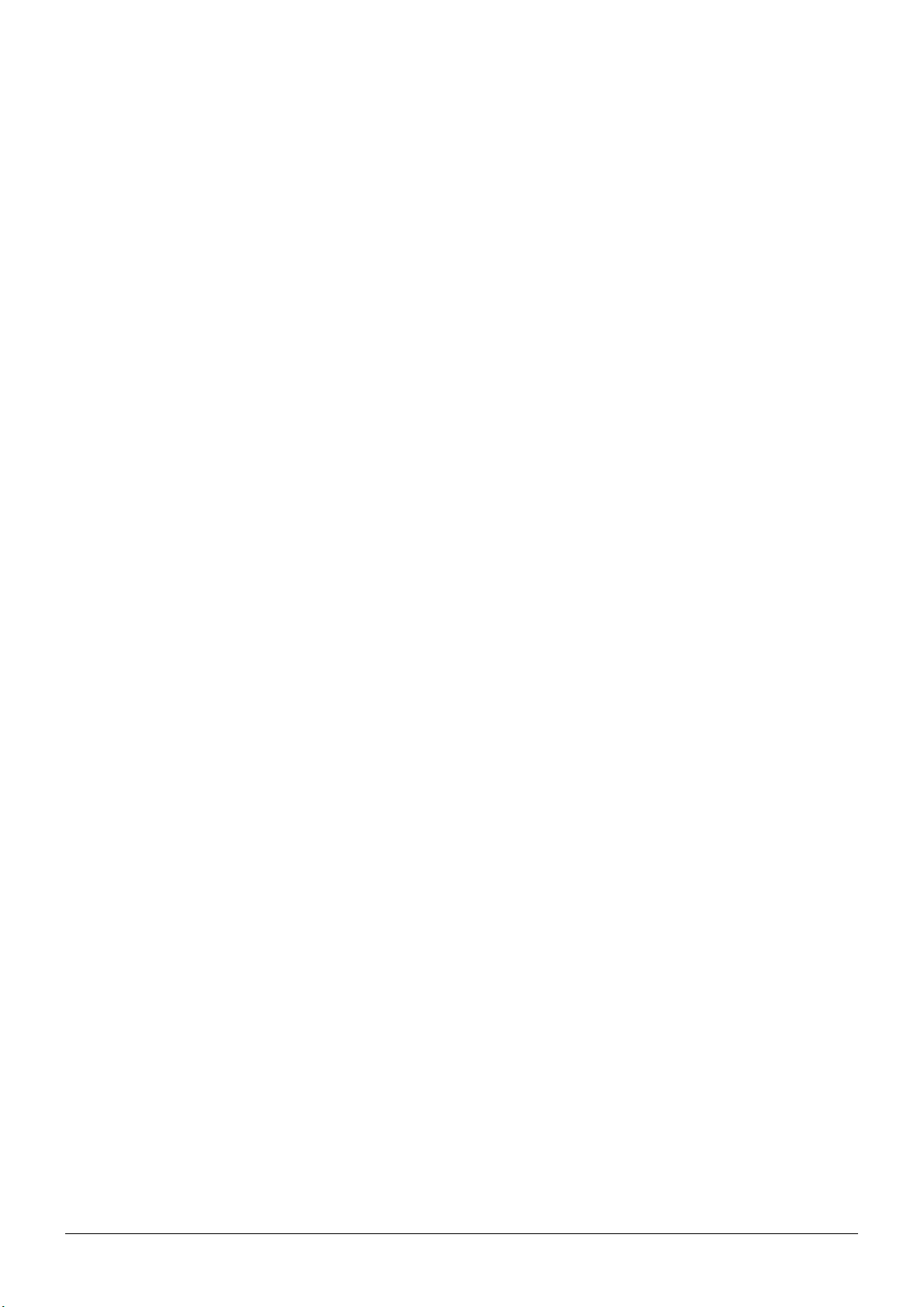
EPSON Photo!4 V1.72 オンラインヘルプ NPD1030 V1.00 Mac
EPSON カメラスタータとは..............................................................................................................................................87
EPSON オートダウンローダとは ...................................................................................................................................... 87
EPSON Photo!4 とは ......................................................................................................................................................... 87
EPSON PhotoQuicker とは ................................................................................................................................................87
EPSON PRINT Image Framer Tool とは ........................................................................................................................... 88
製品別添付ソフトウェア.......................................................................................................................................... 88
エプソン製デジタルカメラの場合......................................................................................................................................88
P-1000( エプソン製フォトストレージ & ビューア ) の場合............................................................................................... 88
F-3200( エプソン製フォトスキャナ ) の場合..................................................................................................................... 88
ソフトウェアを削除したい
ソフトウェアを削除したい .............................................................................................................................. 89
ソフトウェアを削除したいソフトウェアを削除したい
システム条件
システム条件.................................................................................................................................................... 91
システム条件システム条件
オンラインヘルプの見方/印刷方法
オンラインヘルプの見方/印刷方法................................................................................................................ 92
オンラインヘルプの見方/印刷方法オンラインヘルプの見方/印刷方法
オンラインヘルプの内容をすべてご覧になりたいときは ....................................................................................... 92
表示される文字サイズが小さいときは .................................................................................................................... 92
オンラインヘルプを印刷するときは........................................................................................................................ 92
本文中で使用している記号について........................................................................................................................ 93
各ボタン、ハイパーリンクについて........................................................................................................................ 93
商標・表記について
商標・表記について......................................................................................................................................... 94
商標・表記について商標・表記について
商標について............................................................................................................................................................ 94
表記について............................................................................................................................................................ 94
索引
索引.................................................................................................................................................................. 95
索引索引
3
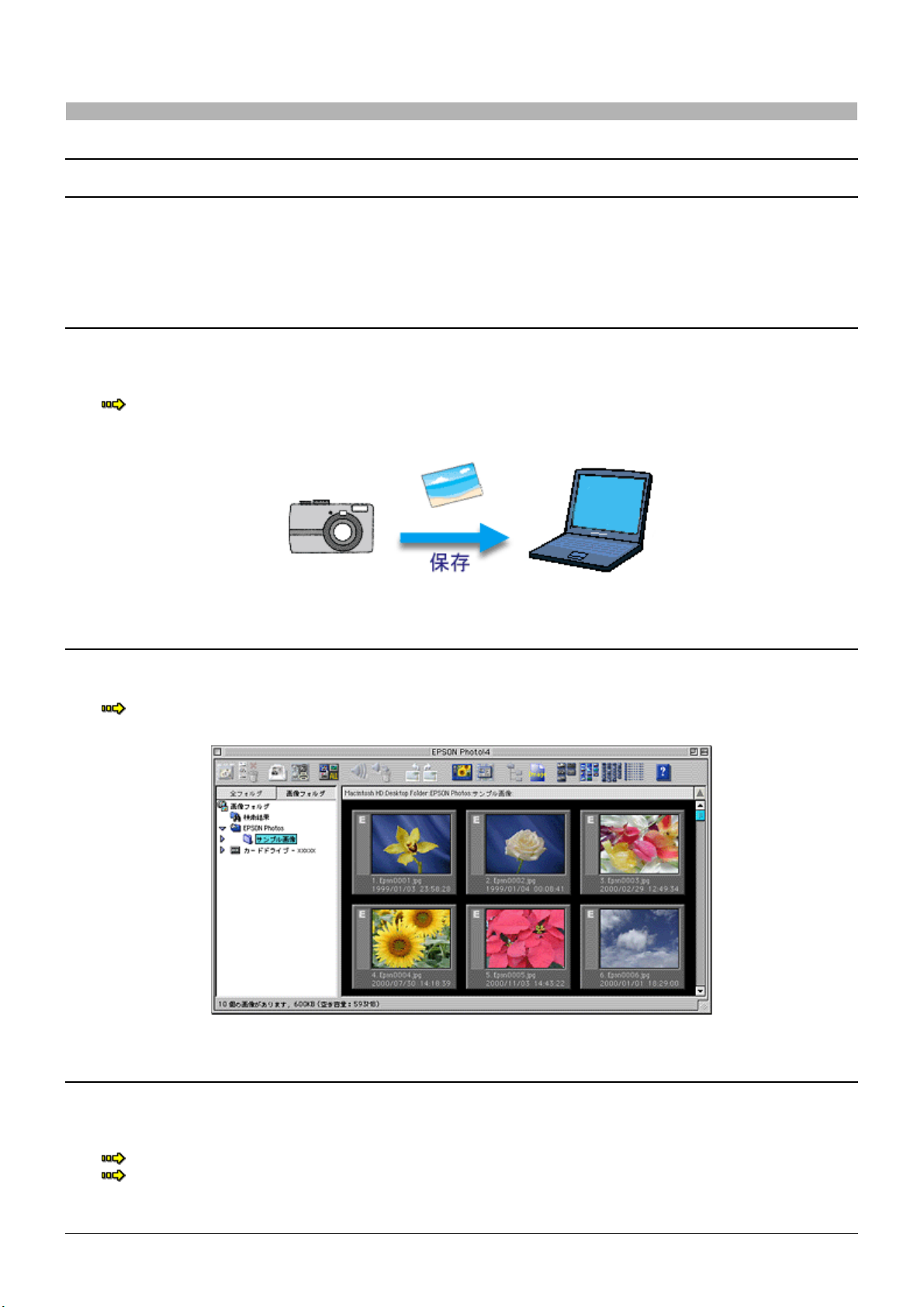
EPSON Photo!4 V1.72 オンラインヘルプ NPD1030 V1.00 Mac
使ってみよう
使ってみよう
使ってみよう使ってみよう
こんなことができます
こんなことができます
こんなことができますこんなことができます
EPSON Photo!4、EPSON カメラスタータ、EPSON オートダウンローダ、EPSON PhotoQuicker を使用すれば、次のよ
うなことができます。
デジタルカメラの画像を簡単にコンピュータに保存できます。
デジタルカメラの画像を簡単にコンピュータに保存できます。
デジタルカメラの画像を簡単にコンピュータに保存できます。デジタルカメラの画像を簡単にコンピュータに保存できます。
EPSON オートダウンローダを使用すれば、コンピュータに接続したデジタルカメラやコンピュータのメモリカードスロッ
トにセットされたメモリカードから、簡単な操作で画像をコンピュータ上のフォルダに保存できます。
「デジタルカメラの画像を保存しよう」6
デジタルカメラで撮影した画像の管理が簡単にできます。
デジタルカメラで撮影した画像の管理が簡単にできます。
デジタルカメラで撮影した画像の管理が簡単にできます。デジタルカメラで撮影した画像の管理が簡単にできます。
EPSON Photo!4 を使用すれば、コンピュータに保存された画像や動画などを簡単な操作で管理できます。
「EPSON Photo!4 を起動する」31
デジタルカメラなどの画像を簡単に印刷できます。
デジタルカメラなどの画像を簡単に印刷できます。
デジタルカメラなどの画像を簡単に印刷できます。デジタルカメラなどの画像を簡単に印刷できます。
EPSON PhotoQuicker を使用すれば、コンピュータに保存された画像や、デジタルカメラなどの画像を簡単な操作で印刷
できます。
「デジタルカメラの画像を印刷しよう」8
「デジタルカメラの画像を保存してから印刷しよう」10
こんなことができます 4
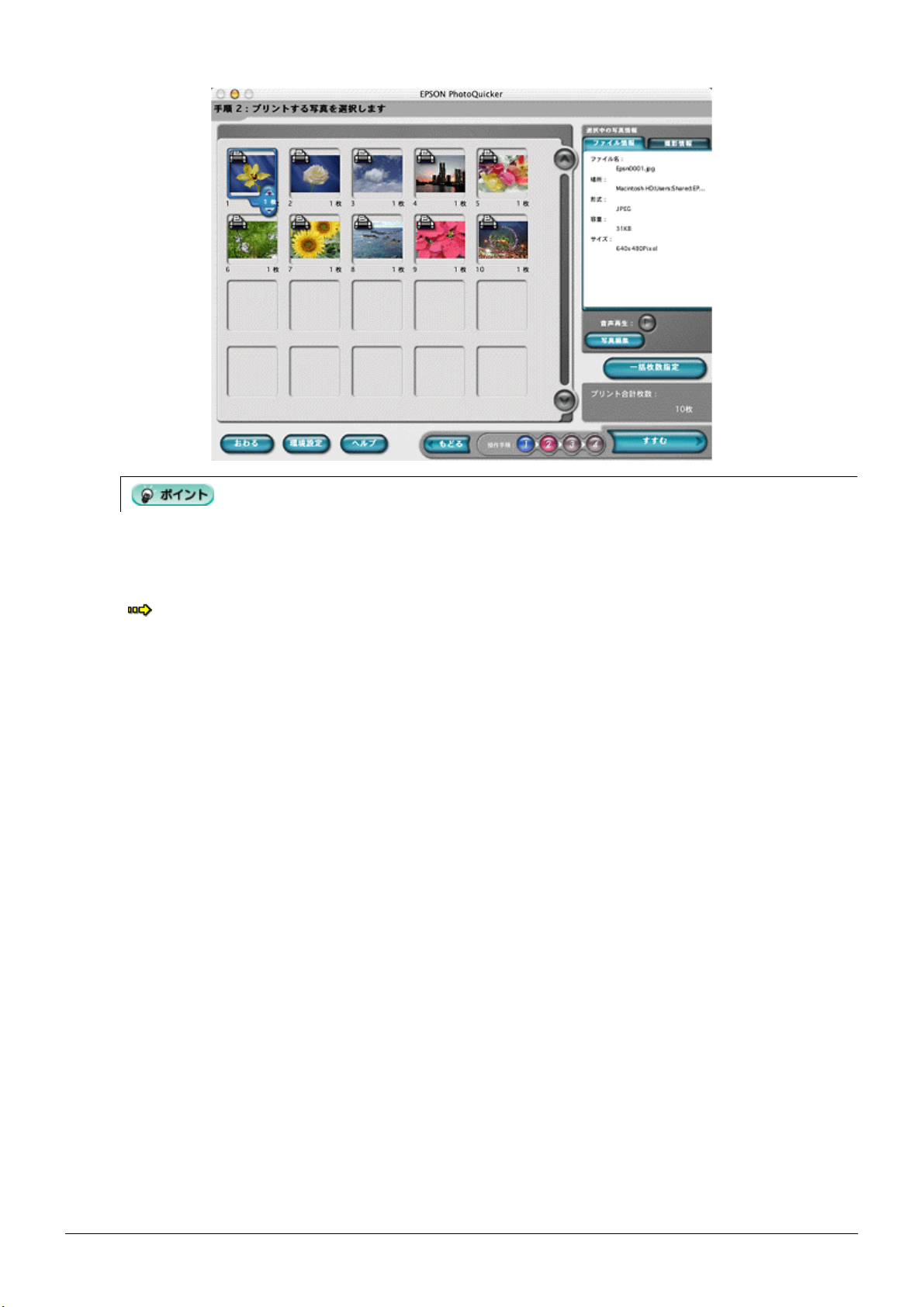
EPSON Photo!4 V1.72 オンラインヘルプ NPD1030 V1.00 Mac
デジタルカメラの機種によって、EPSON PhotoQuicker が添付されていないものがあります。
EPSON PhotoQuicker がインストールされていないと、EPSON Photo!4 から画像を印刷することはできません。
ご使用の製品によって添付されているソフトウェアは異なります。また、製品によって各ソフトウェアの起動方法、使
用方法が異なります。
EPSON Photo!4 に関係するソフトウェアについては、以下をご覧ください。
「EPSON Photo!4 に関係するソフトウェアについて」84
こんなことができます 5
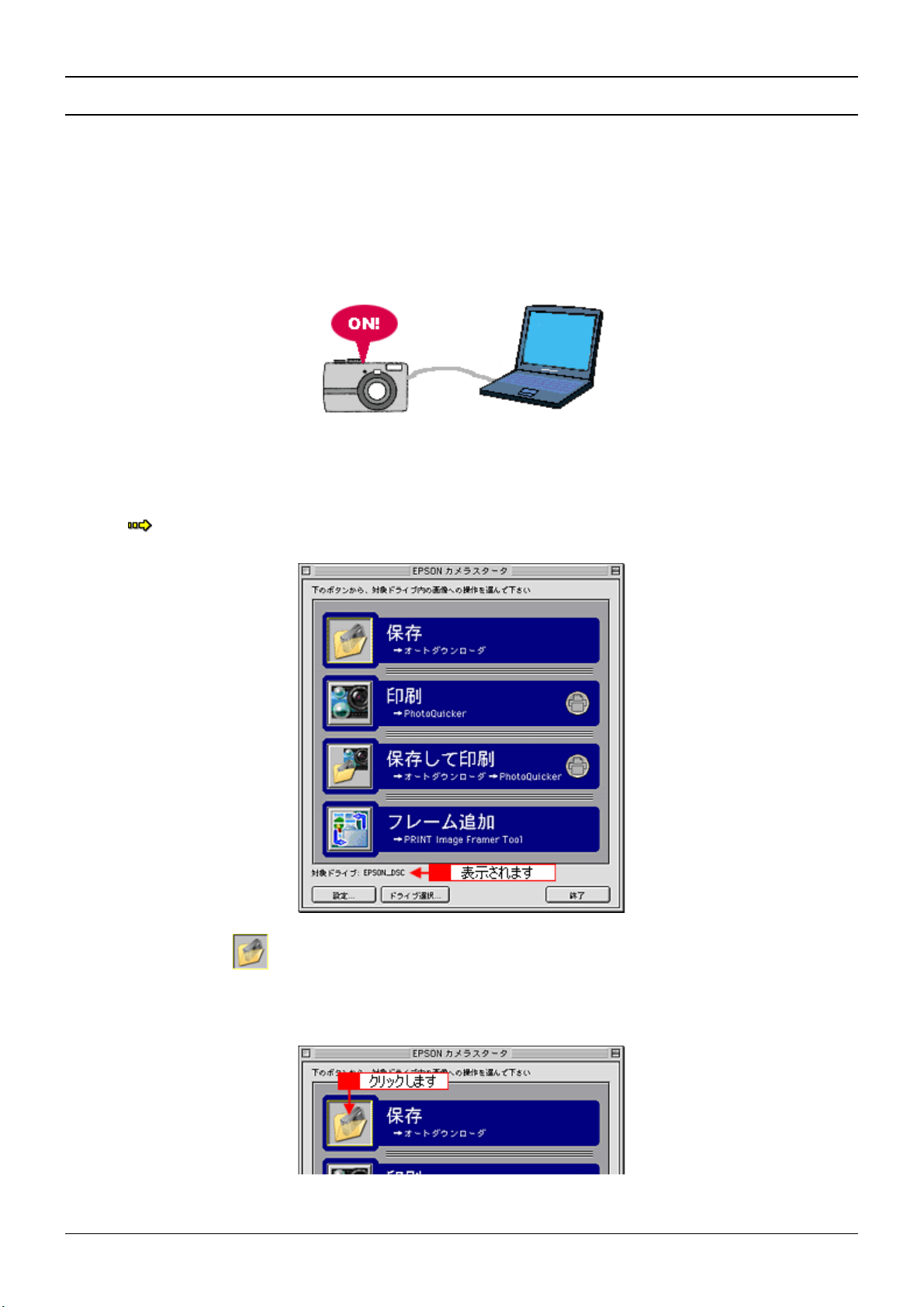
EPSON Photo!4 V1.72 オンラインヘルプ NPD1030 V1.00 Mac
デジタルカメラの画像を保存しよう
デジタルカメラの画像を保存しよう
デジタルカメラの画像を保存しようデジタルカメラの画像を保存しよう
デジタルカメラで撮影した画像をコンピュータに保存する手順について説明します。ここでは、EPSON カメラスタータ
と EPSON オートダウンローダを使用します。
1. デジタルカメラとコンピュータを接続して、デジタルカメラの電源をオンにします。
デジタルカメラとコンピュータを接続して、デジタルカメラの電源をオンにします。
デジタルカメラとコンピュータを接続して、デジタルカメラの電源をオンにします。デジタルカメラとコンピュータを接続して、デジタルカメラの電源をオンにします。
接続方法については、デジタルカメラの取扱説明書を参照してください。
2. 自動的に
自動的に EPSON カメラスタータが起動します。
自動的に自動的に
起動すると、対象ドライブに「EPSON_DSC」などのドライブ名称が表示されます。
自動的に EPSON カメラスタータが起動しない場合は、以下の項目を参照して起動してください。
「EPSON カメラスタータを起動する」14
カメラスタータが起動します。
カメラスタータが起動します。カメラスタータが起動します。
3. [保存]ボタン( )をクリックします。
[保存]ボタン( )をクリックします。
[保存]ボタン( )をクリックします。[保存]ボタン( )をクリックします。
EPSON オートダウンローダが起動します。
4. 必要に応じて設定を変更し、[スタート]ボタンをクリックします。
必要に応じて設定を変更し、[スタート]ボタンをクリックします。
必要に応じて設定を変更し、[スタート]ボタンをクリックします。必要に応じて設定を変更し、[スタート]ボタンをクリックします。
デジタルカメラの画像を保存しよう 6
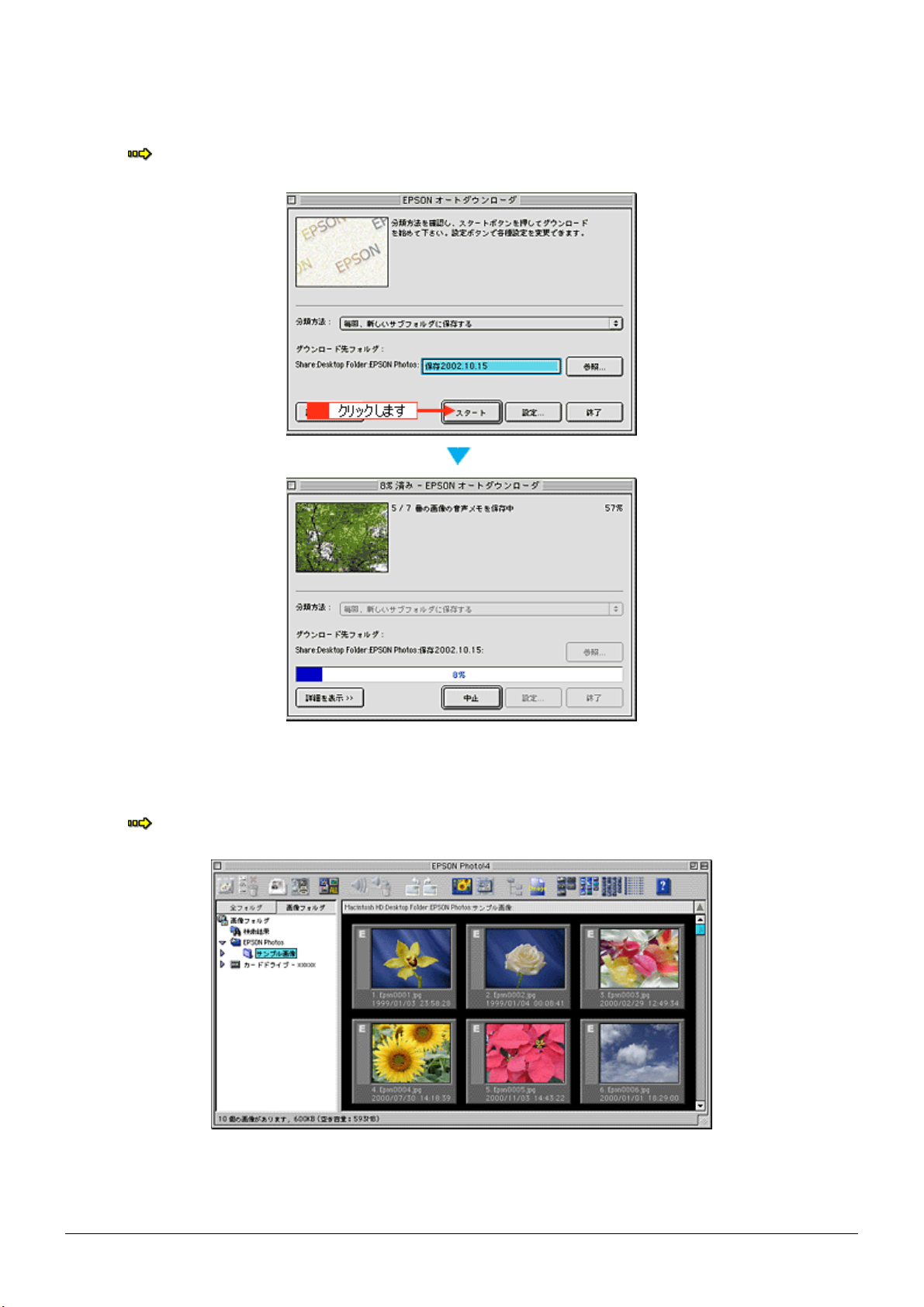
EPSON Photo!4 V1.72 オンラインヘルプ NPD1030 V1.00 Mac
設定されている内容に従って、画像がコンピュータに保存されます。
初期設定では、デスクトップの[EPSON Photos]フォルダにデジタルカメラのファイル名をそのまま使って画像を
保存します。
設定を変更する場合は、以下の項目を参照してください。
「メイン画面」26
5. EPSON オートダウンローダが自動的に終了し、
オートダウンローダが自動的に終了し、EPSON Photo!4 が起動します。
オートダウンローダが自動的に終了し、オートダウンローダが自動的に終了し、
保存された画像の一覧を確認することができます。
EPSON Photo!4 の使い方については、以下の項目を参照してください。
「メイン画面」60
以上で、デジタルカメラからの画像の保存は終了です。
が起動します。
が起動します。が起動します。
デジタルカメラの画像を保存しよう 7
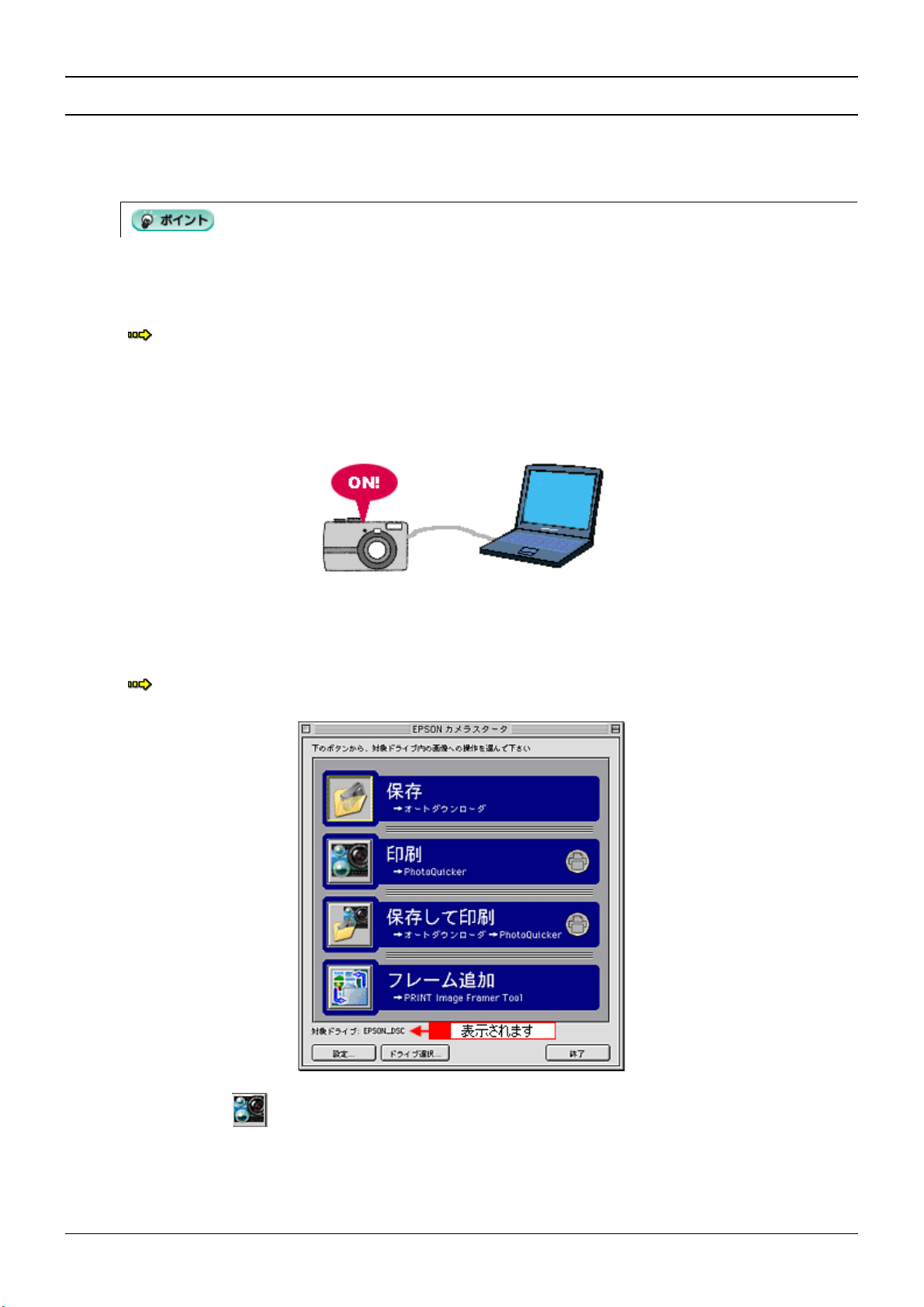
EPSON Photo!4 V1.72 オンラインヘルプ NPD1030 V1.00 Mac
デジタルカメラの画像を印刷しよう
デジタルカメラの画像を印刷しよう
デジタルカメラの画像を印刷しようデジタルカメラの画像を印刷しよう
デジタルカメラで撮影した画像をプリンタで印刷する手順について説明します。ここでは、EPSON カメラスタータと
EPSON PhotoQuicker を使用します。
デジタルカメラの機種によって、EPSON PhotoQuicker が添付されていないものがあります。
EPSON PhotoQuicker がインストールされていないと、EPSON Photo!4 から画像を印刷することはできません。
ご使用の製品によって添付されているソフトウェアは異なります。また、製品によって各ソフトウェアの起動方法、使
用方法が異なります。
EPSON Photo!4 に関係するソフトウェアについては、以下をご覧ください。
「EPSON Photo!4 に関係するソフトウェアについて」84
1. デジタルカメラとコンピュータを接続して、デジタルカメラの電源をオンにします。
デジタルカメラとコンピュータを接続して、デジタルカメラの電源をオンにします。
デジタルカメラとコンピュータを接続して、デジタルカメラの電源をオンにします。デジタルカメラとコンピュータを接続して、デジタルカメラの電源をオンにします。
接続方法については、デジタルカメラの取扱説明書を参照してください。
2. 自動的に
自動的に EPSON カメラスタータが起動します。
自動的に自動的に
起動すると、対象ドライブに「EPSON_DSC」などのドライブ名称が表示されます。
自動的に EPSON カメラスタータが起動しない場合は、以下の項目を参照して起動してください。
「EPSON カメラスタータを起動する」14
カメラスタータが起動します。
カメラスタータが起動します。カメラスタータが起動します。
3. [印刷]ボタン( )をクリックします。
[印刷]ボタン( )をクリックします。
[印刷]ボタン( )をクリックします。[印刷]ボタン( )をクリックします。
EPSON PhotoQuicker が起動します。
デジタルカメラの画像を印刷しよう 8
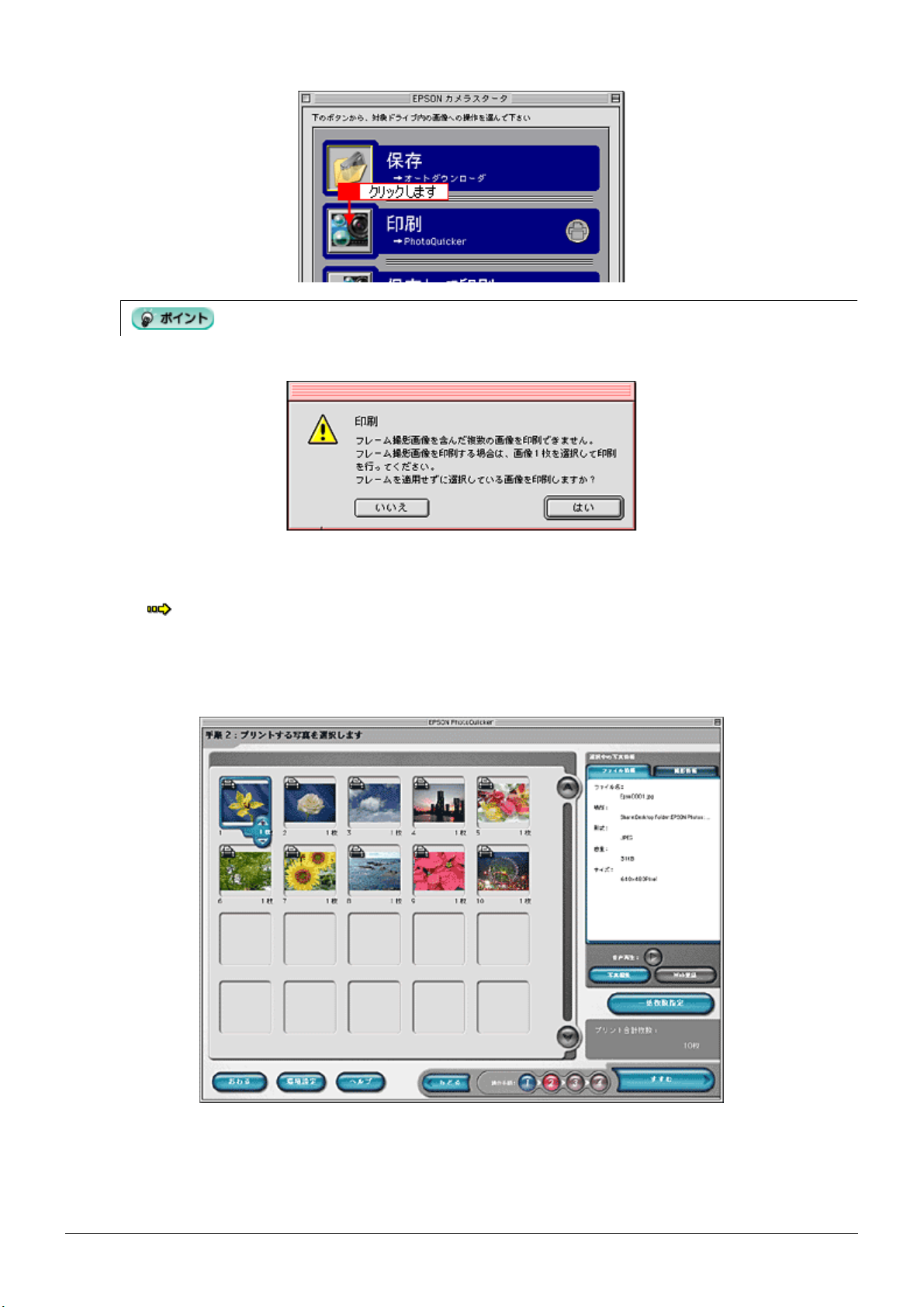
EPSON Photo!4 V1.72 オンラインヘルプ NPD1030 V1.00 Mac
• PRINT Image Framer のフレーム付き画像がある場合は次の画面が表示されます。
[はい]ボタンをクリックすると EPSON PhotoQuicker が起動します。フレームなしの画像が印刷できます。
• EPSON PRINT Image Framer のフレーム付き画像を印刷したい場合は、EPSON Photo!4 で印刷できます。
「印刷する」35
4. 印刷に必要な設定をして、印刷を実行します。
印刷に必要な設定をして、印刷を実行します。
印刷に必要な設定をして、印刷を実行します。印刷に必要な設定をして、印刷を実行します。
EPSON PhotoQuicker の使用方法については、EPSON PhotoQuicker のオンラインヘルプを参照してください。
以上で、デジタルカメラからの印刷は終了です。
デジタルカメラの画像を印刷しよう 9
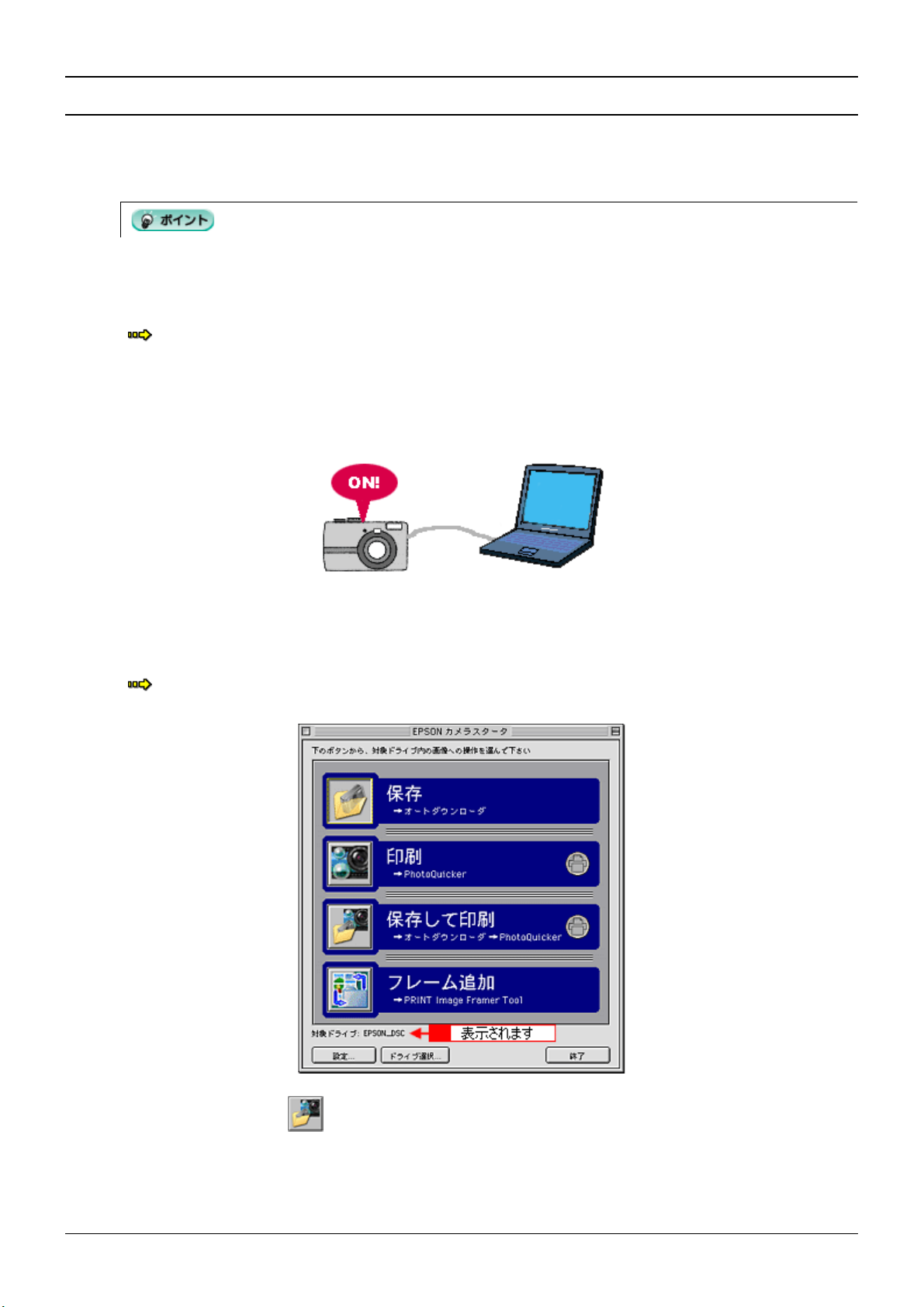
EPSON Photo!4 V1.72 オンラインヘルプ NPD1030 V1.00 Mac
デジタルカメラの画像を保存してから印刷しよう
デジタルカメラの画像を保存してから印刷しよう
デジタルカメラの画像を保存してから印刷しようデジタルカメラの画像を保存してから印刷しよう
デジタルカメラで撮影した画像をコンピュータに保存してから、プリンタで印刷する手順について説明します。
ここでは、EPSON カメラスタータ、EPSON オートダウンローダ、EPSON PhotoQuicker を使用します。
デジタルカメラの機種によって、EPSON PhotoQuicker が添付されていないものがあります。
EPSON PhotoQuicker がインストールされていないと、EPSON Photo!4 から画像を印刷することはできません。
ご使用の製品によって添付されているソフトウェアは異なります。また、製品によって各ソフトウェアの起動方法、使
用方法が異なります。
EPSON Photo!4 に関係するソフトウェアについては、以下をご覧ください。
「EPSON Photo!4 に関係するソフトウェアについて」84
1. デジタルカメラとコンピュータを接続して、デジタルカメラの電源をオンにします。
デジタルカメラとコンピュータを接続して、デジタルカメラの電源をオンにします。
デジタルカメラとコンピュータを接続して、デジタルカメラの電源をオンにします。デジタルカメラとコンピュータを接続して、デジタルカメラの電源をオンにします。
接続方法については、デジタルカメラの取扱説明書を参照してください。
2. 自動的に
自動的に EPSON カメラスタータが起動します。
自動的に自動的に
起動すると、対象ドライブに「EPSON_DSC」などのドライブ名称が表示されます。
自動的に EPSON カメラスタータが起動しない場合は、以下の項目を参照して起動してください。
「EPSON カメラスタータを起動する」14
カメラスタータが起動します。
カメラスタータが起動します。カメラスタータが起動します。
3. [保存して印刷]ボタン( )をクリックします。
[保存して印刷]ボタン( )をクリックします。
[保存して印刷]ボタン( )をクリックします。[保存して印刷]ボタン( )をクリックします。
EPSON オートダウンローダが起動します。
デジタルカメラの画像を保存してから印刷しよう 10
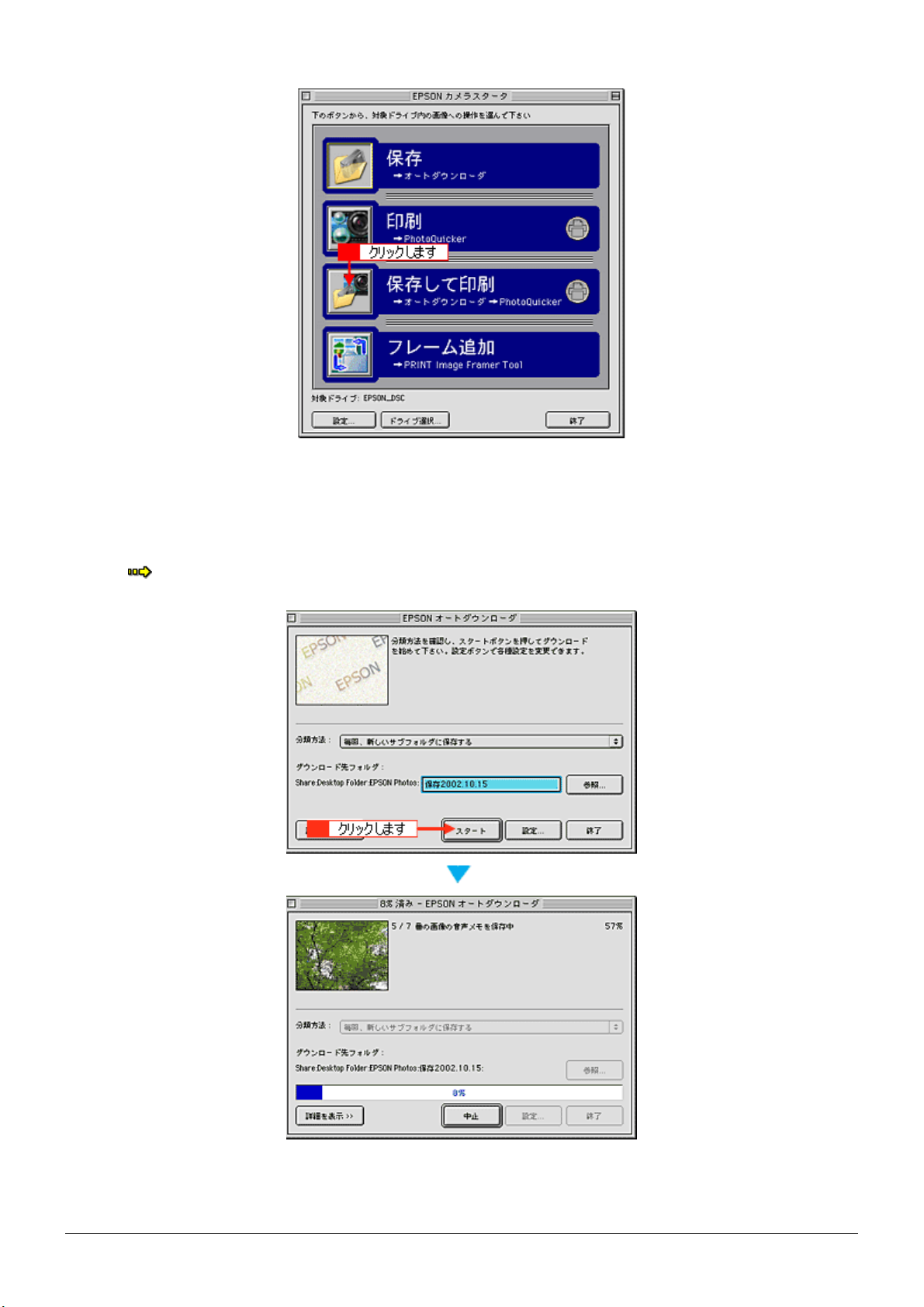
EPSON Photo!4 V1.72 オンラインヘルプ NPD1030 V1.00 Mac
4. 必要に応じて設定を変更し、[スタート]ボタンをクリックします。
必要に応じて設定を変更し、[スタート]ボタンをクリックします。
必要に応じて設定を変更し、[スタート]ボタンをクリックします。必要に応じて設定を変更し、[スタート]ボタンをクリックします。
設定されている内容に従って、画像がコンピュータに保存されます。
初期設定では、デスクトップの[EPSON Photos]フォルダにデジタルカメラのファイル名をそのまま使って画像を
保存します。
設定を変更する場合は、以下の項目を参照してください。
「メイン画面」26
EPSON PRINT Image Framer のフレーム付き画像がある場合は次の画面が表示されます。
デジタルカメラの画像を保存してから印刷しよう 11
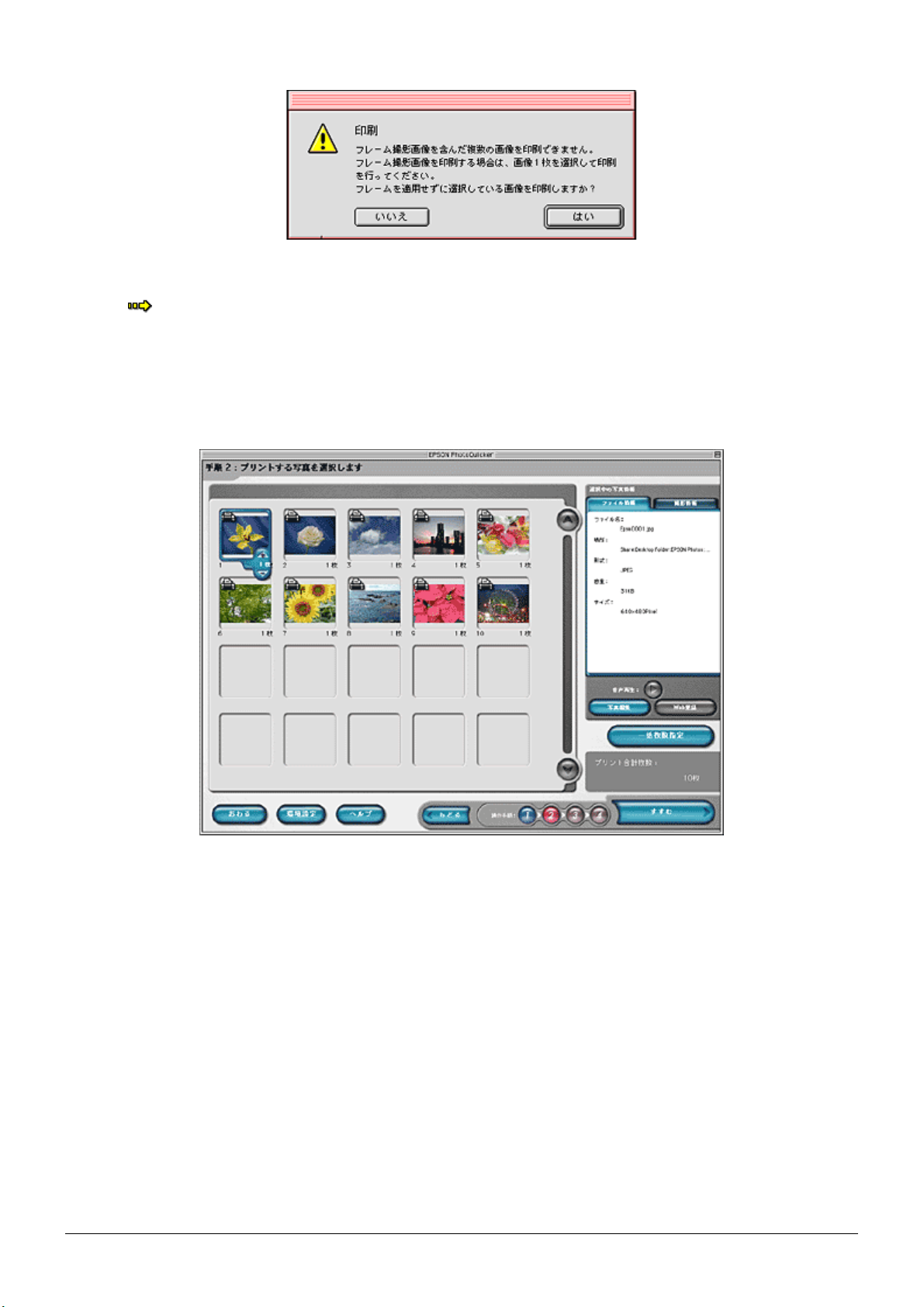
EPSON Photo!4 V1.72 オンラインヘルプ NPD1030 V1.00 Mac
[はい]ボタンをクリックすると EPSON PhotoQuicker が起動します。フレームなしの画像が印刷できます。
EPSON PRINT Image Framer のフレーム付き画像を印刷したい場合は、EPSON Photo!4 で印刷できます。
「印刷する」35
5. EPSON オートダウンローダが自動的に終了し、
6. 印刷に必要な設定をして、印刷を実行します。
印刷に必要な設定をして、印刷を実行します。
印刷に必要な設定をして、印刷を実行します。印刷に必要な設定をして、印刷を実行します。
オートダウンローダが自動的に終了し、EPSON PhotoQuicker が起動します。
オートダウンローダが自動的に終了し、オートダウンローダが自動的に終了し、
が起動します。
が起動します。が起動します。
EPSON PhotoQuicker の使用方法については、EPSON PhotoQuicker のオンラインヘルプを参照してください。
以上で、デジタルカメラで撮影した画像をコンピュータに保存してから、プリンタで印刷する手順は終了です。
デジタルカメラの画像を保存してから印刷しよう 12
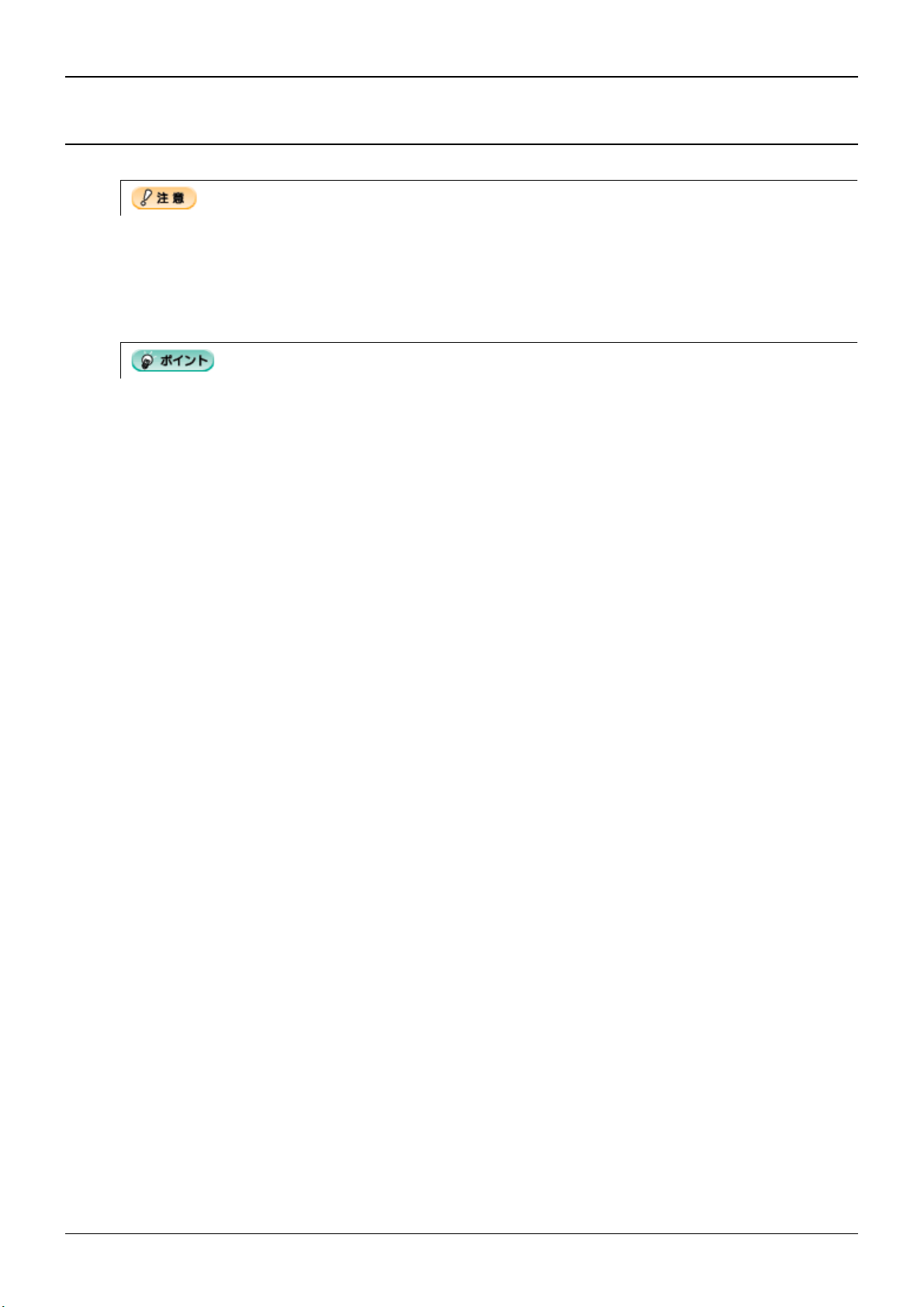
EPSON Photo!4 V1.72 オンラインヘルプ NPD1030 V1.00 Mac
デジタルカメラなど接続機器の電源をオフにする/
デジタルカメラなど接続機器の電源をオフにする/ USB ケーブルを取
デジタルカメラなど接続機器の電源をオフにする/デジタルカメラなど接続機器の電源をオフにする/
り外す際の注意
り外す際の注意
り外す際の注意り外す際の注意
USB ケーブルを取り外す、またはデジタルカメラ /P-1000/F-3200 の電源をオフにするときは、必ず以下の順番で行っ
てください。
順番を守らないと、デジタルカメラやメモリカードが壊れたり、システムが正常に動作しなくなるおそれがあります。
1. デスクトップの[
デスクトップの[EPSON_DSC](デジタルカメラ)、[
デスクトップの[デスクトップの[
捨てます(ドラッグアンドドロップします)。
捨てます(ドラッグアンドドロップします)。
捨てます(ドラッグアンドドロップします)。捨てます(ドラッグアンドドロップします)。
デジタルカメラの名称を変更している場合、フォルダ名が[EPSON_ DSC]ではない場合があります。
2. デジタルカメラ
デジタルカメラ /P-1000/F-3200 の電源をオフにします。
デジタルカメラデジタルカメラ
](デジタルカメラ)、[EPSON_PV](
](デジタルカメラ)、[](デジタルカメラ)、[
の電源をオフにします。
の電源をオフにします。の電源をオフにします。
](P-1000)、
](](
)、F-3200 ドライブアイコンをごみ箱に
)、)、
ケーブルを取
ケーブルを取ケーブルを取
ドライブアイコンをごみ箱に
ドライブアイコンをごみ箱にドライブアイコンをごみ箱に
3. USB ケーブルを取り外します。
ケーブルを取り外します。
ケーブルを取り外します。ケーブルを取り外します。
デジタルカメラなど接続機器の電源をオフにする/ USB ケーブルを取り外す際の注意 13
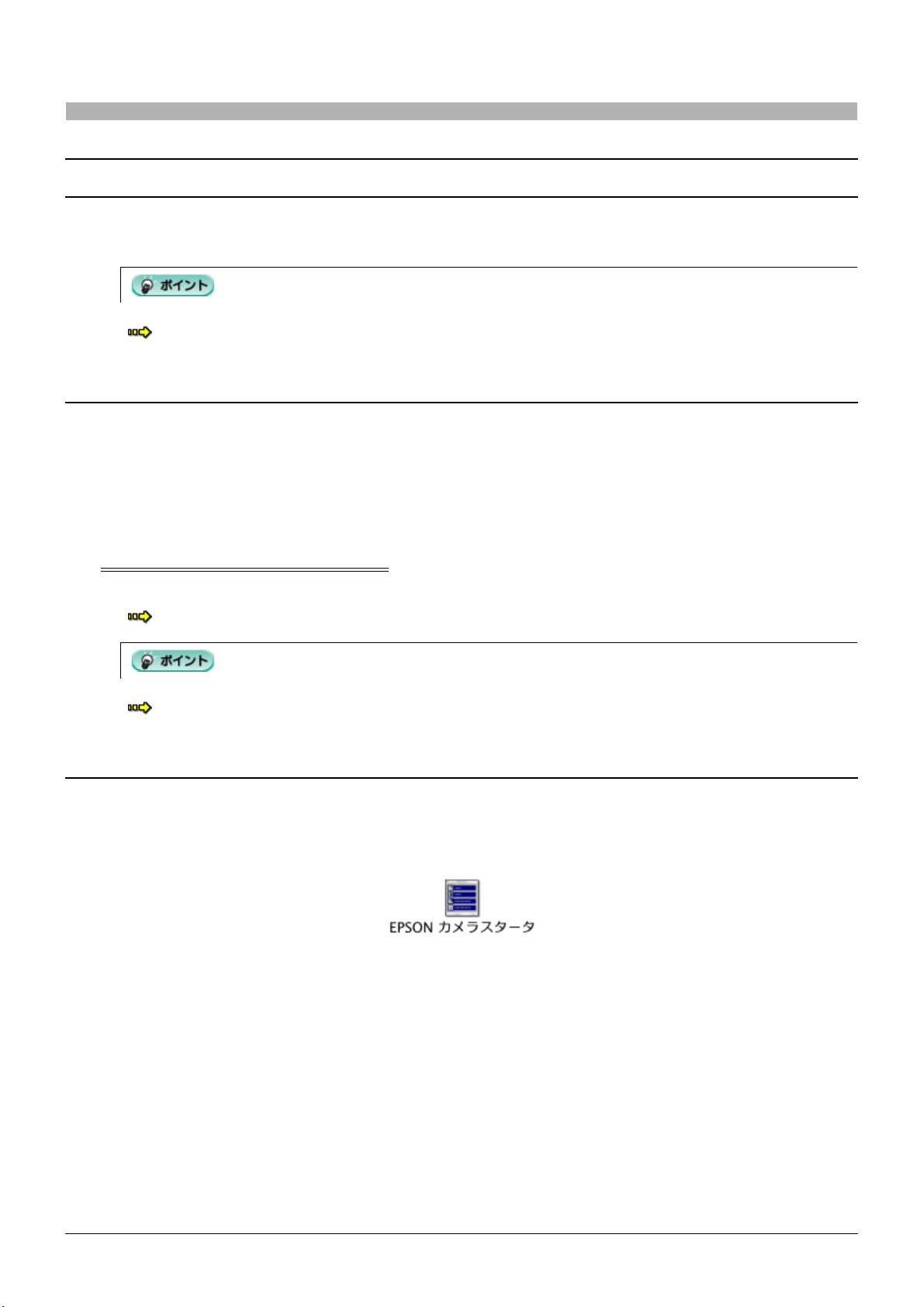
EPSON Photo!4 V1.72 オンラインヘルプ NPD1030 V1.00 Mac
EPSON カメラスタータの使い方
EPSON カメラスタータを起動する
EPSON カメラスタータを起動する手順を説明します。起動方法には、以下の 2 つの方法があります。
自動で起動させる
自動で起動させる
自動で起動させる自動で起動させる
以下の操作で EPSON カメラスタータが自動起動します。
• エプソン製デジタルカメラをコンピュータに接続し、デジタルカメラの電源をオンにする
• メモリカードリーダやコンピュータの PC カードスロットに、エプソン製デジタルカメラで撮影済みのメモリカード
カメラスタータを起動する
カメラスタータを起動するカメラスタータを起動する
EPSON カメラスタータが使用できない製品もあります。
「製品別添付ソフトウェア」88
をセットする
カメラスタータの使い方
カメラスタータの使い方カメラスタータの使い方
Mac OS X で自動的に起動しない場合
Mac OS X の場合、[イメージキャプチャ]の環境設定を変更する必要があります。
EPSON カメラスタータが自動起動しない場合は、以下の項目を参照してください。
手動で起動する
手動で起動する
手動で起動する手動で起動する
ハードディスク内の[アプリケーション](または[Applications])-[EPSON Photo!4]フォルダ内にある、[EPSON
カメラスタータ]アイコンをダブルクリックします。
で自動的に起動しない場合
で自動的に起動しない場合で自動的に起動しない場合
「デジタルカメラを接続(またはメモリカードをセット)しても EPSON カメラスタータが起動しない」78
「デジタルカメラを接続(またはメモリカードをセット)しても EPSON カメラスタータが起動しない」78
EPSON カメラスタータを起動する 14
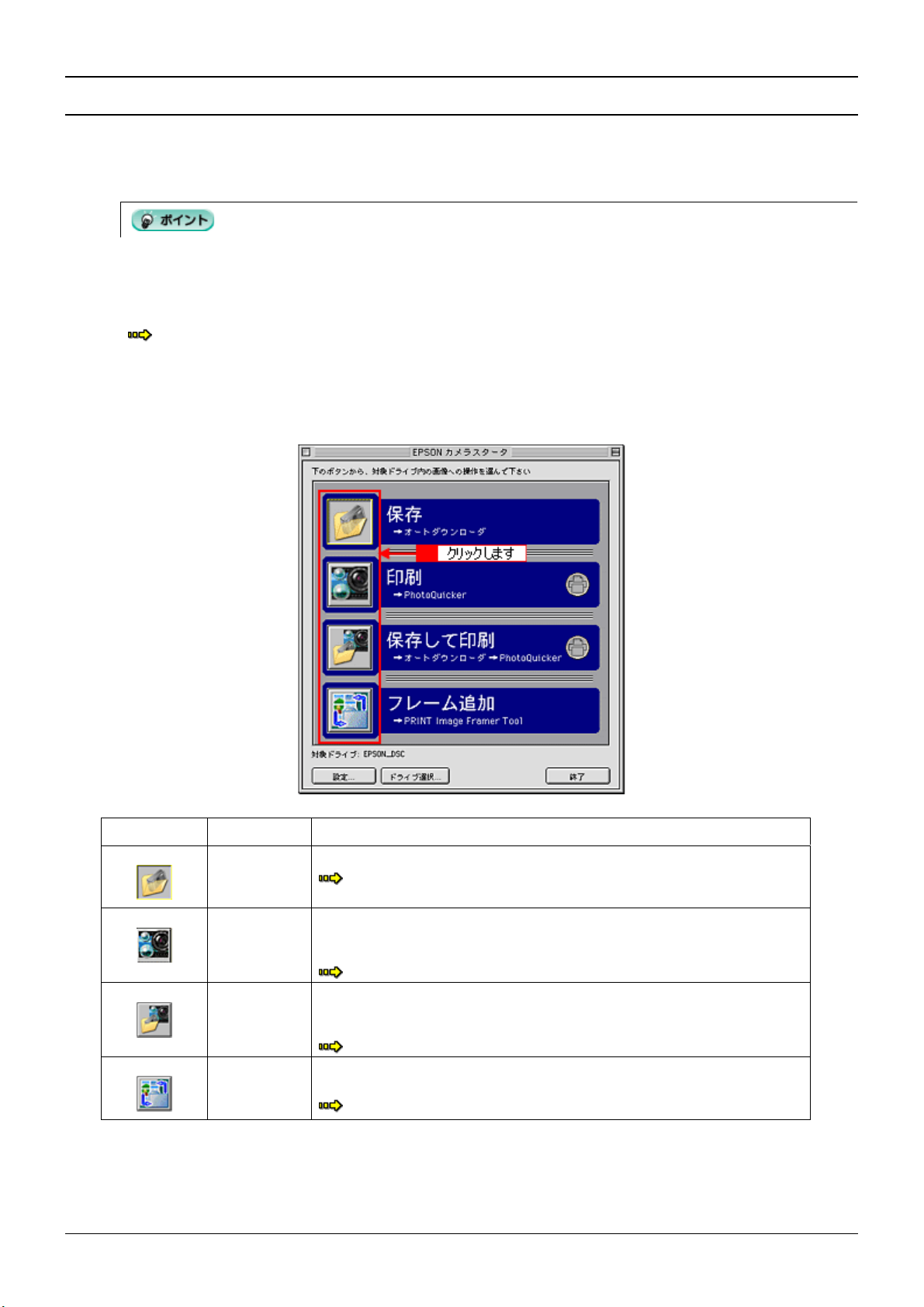
EPSON Photo!4 V1.72 オンラインヘルプ NPD1030 V1.00 Mac
保存/印刷/保存して印刷/フレーム追加の各機能を実行する
保存/印刷/保存して印刷/フレーム追加の各機能を実行する
保存/印刷/保存して印刷/フレーム追加の各機能を実行する保存/印刷/保存して印刷/フレーム追加の各機能を実行する
EPSON カメラスタータでは、EPSON オートダウンローダ、EPSON Photo!4、EPSON PhotoQuicker や、EPSON PRINT
Image Framer Tool と連携して保存、印刷などの機能を実行できます。
デジタルカメラの機種によって、EPSON PhotoQuicker が添付されていないものがあります。
EPSON PhotoQuicker がインストールされていないと、EPSON Photo!4 から画像を印刷することはできません。
ご使用の製品によって添付されているソフトウェアは異なります。また、製品によって各ソフトウェアの起動方法、使
用方法が異なります。
EPSON Photo!4 に関係するソフトウェアについては、以下をご覧ください。
「EPSON Photo!4 に関係するソフトウェアについて」84
1. 実行したい機能のボタンをクリックします。
実行したい機能のボタンをクリックします。
実行したい機能のボタンをクリックします。実行したい機能のボタンをクリックします。
保存 / 印刷 / 保存して印刷 / フレーム追加の各手順については、下記表内の参照先をご覧ください。
ボタン
ボタン 項目
ボタンボタン
項目 説明
項目項目
保存 EPSON オートダウンローダを起動して、画像を保存します。
印刷 EPSON PhotoQuicker を起動して、画像を印刷します。
保存して印刷 EPSON オートダウンローダを起動して画像を保存してから、EPSON PhotoQuicker を
フレーム追加 EPSON PRINT Image Framer Tool を起動して、EPSON PRINT Image Framer 対応のデ
説明
説明説明
「デジタルカメラの画像を保存しよう」6
プリントアウト指定ファイル(DPOF)がある場合、指定した画像のみ印刷することが
できます。
「デジタルカメラの画像を印刷しよう」8
起動して、画像を印刷します。また、プリントアウト指定ファイル(DPOF)がある場
合は、指定した画像のみ印刷することができます。
「デジタルカメラの画像を保存してから印刷しよう」10
ジタルカメラなどに、フレームを転送することができます。
「EPSON PRINT Image Framer Tool を起動する」57
保存/印刷/保存して印刷/フレーム追加の各機能を実行する 15
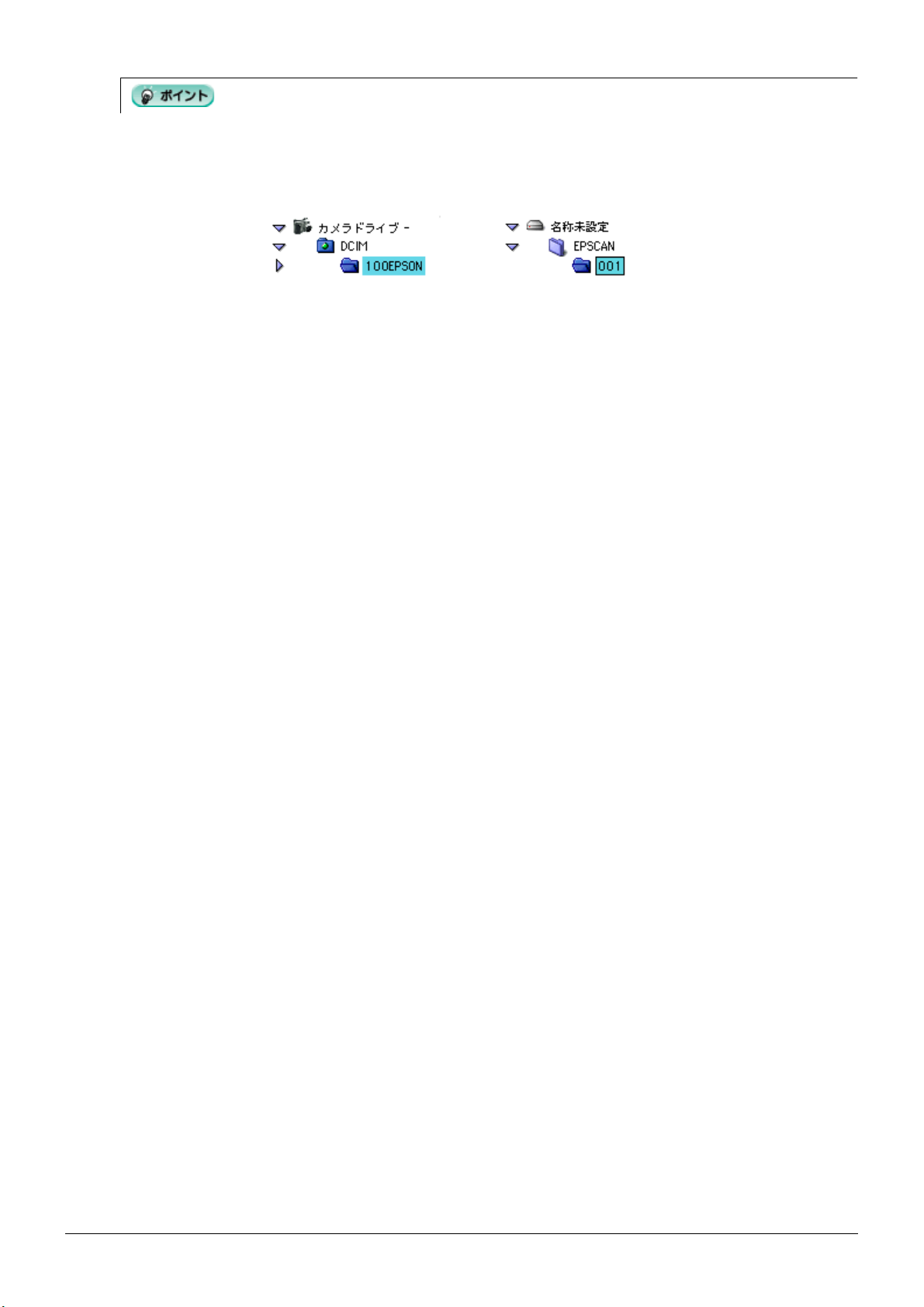
EPSON Photo!4 V1.72 オンラインヘルプ NPD1030 V1.00 Mac
[対象ドライブ]に「ありません」と表示されている場合は、デジタルカメラなどの接続機器がコンピュータに正しく
接続されているか確認してください。また、デジタルカメラや F-3200、カードリーダにセットしたメモリカード内の
フォルダ構成が¥DCIM¥XXXEPSON、または¥EPSCAN¥XXX(XXX には数字が入ります)になっている必要があ
ります。
保存/印刷/保存して印刷/フレーム追加の各機能を実行する 16
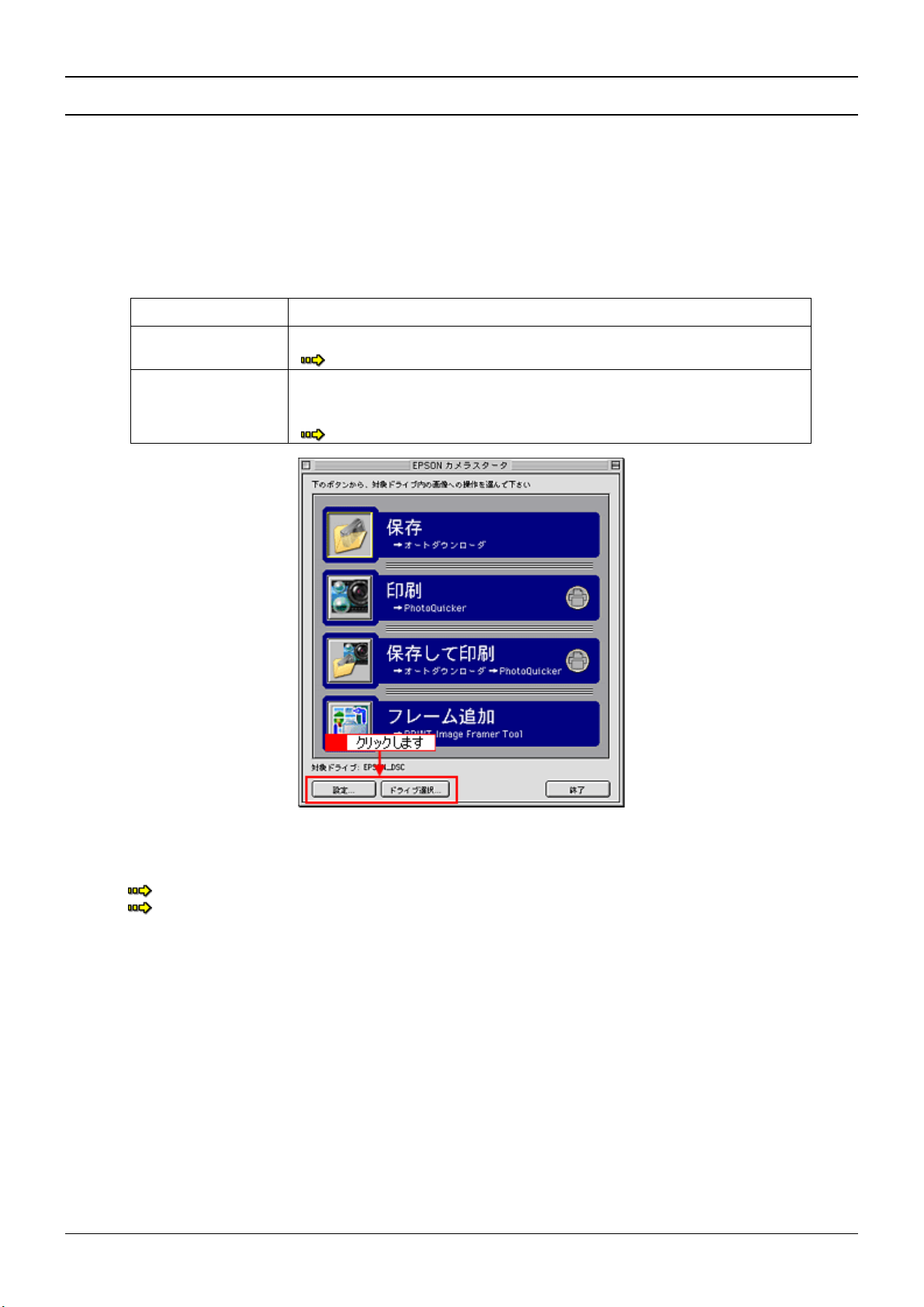
EPSON Photo!4 V1.72 オンラインヘルプ NPD1030 V1.00 Mac
設定を変更する
設定を変更する
設定を変更する設定を変更する
EPSON カメラスタータを自動起動する / しない、およびメモリカードドライブが複数ある場合のドライブの選択ができま
す。
1. [設定]ボタンまたは、[ドライブ選択]ボタンをクリックします。
[設定]ボタンまたは、[ドライブ選択]ボタンをクリックします。
[設定]ボタンまたは、[ドライブ選択]ボタンをクリックします。[設定]ボタンまたは、[ドライブ選択]ボタンをクリックします。
[ドライブ選択]ボタンは、EPSON カメラスタータを手動で起動した場合のみ、クリックすることができます。
ボタン
ボタン 説明
ボタンボタン
説明
説明説明
[設定] EPSON カメラスタータの[設定]画面を開きます。
[ドライブ選択] 接続しているデジタルカメラまたはカードドライブが複数ある場合に、作業するドライブ
「[設定]画面」20
を選択することができます。EPSON カメラスタータを手動で起動した場合のみ、選択でき
ます。
「[ドライブ選択]画面」21
2. 設定を変更して、[
設定を変更して、[OK]ボタンをクリックします。
設定を変更して、[設定を変更して、[
各画面の設定項目については、以下の項目を参照してください。
「[設定]画面」20
「[ドライブ選択]画面」21
]ボタンをクリックします。
]ボタンをクリックします。]ボタンをクリックします。
設定を変更する 17
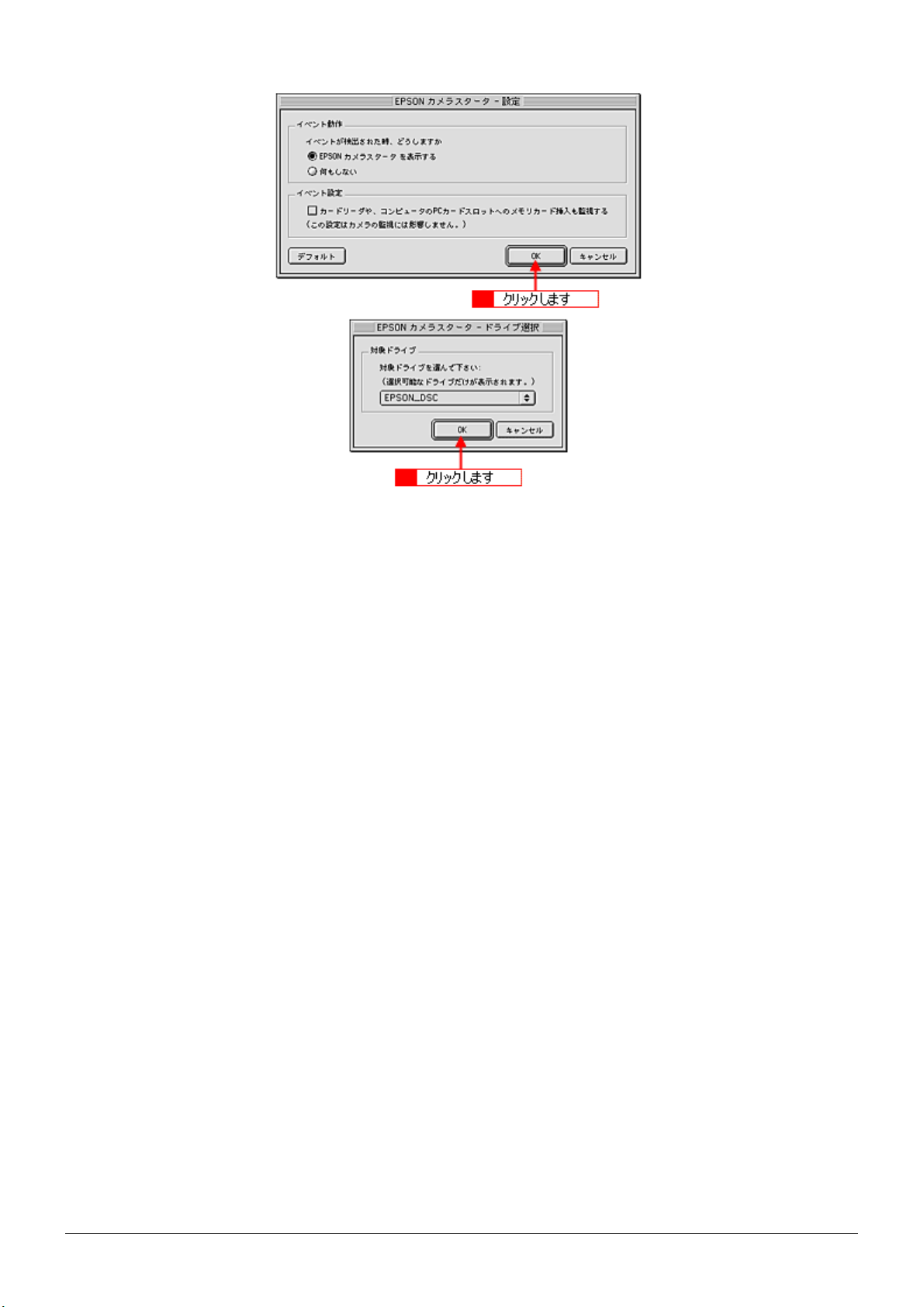
EPSON Photo!4 V1.72 オンラインヘルプ NPD1030 V1.00 Mac
以上で、設定は終了です。
設定を変更する 18
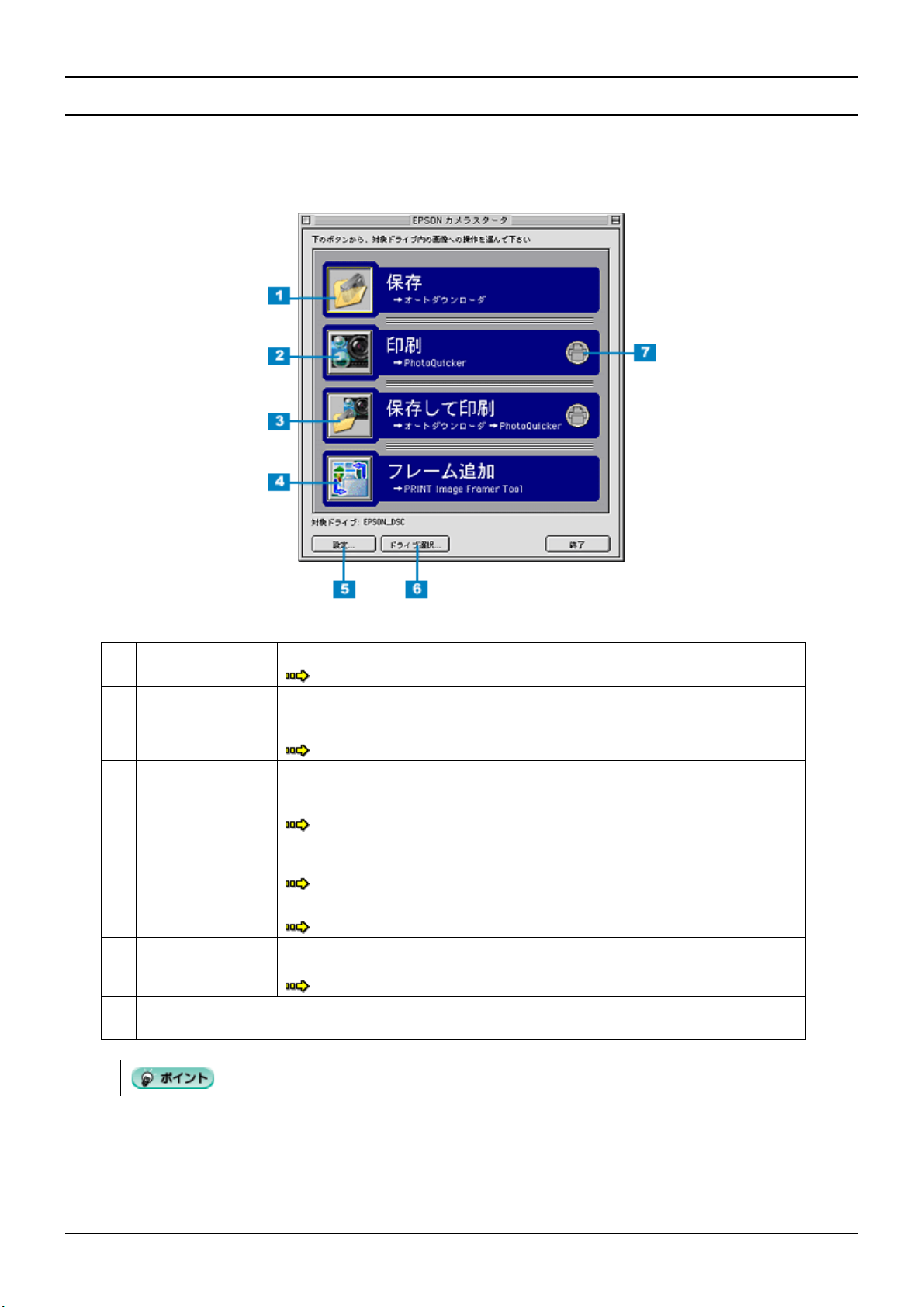
メイン画面
メイン画面
メイン画面メイン画面
メイン
画面では、用途に応じたアプリケーションソフトの起動と EPSON カメラスタータの環境設定をすることができま
す。
EPSON Photo!4 V1.72 オンラインヘルプ NPD1030 V1.00 Mac
1
[保存]ボタン EPSON オートダウンローダを起動して、画像を保存します。
「デジタルカメラの画像を保存しよう」6
2
[印刷]ボタン EPSON PhotoQuicker を起動して、画像を印刷します。
3
[保存して印刷]ボタン EPSON オートダウンローダを起動して画像を保存してから、EPSON PhotoQuicker を起動
4
[フレーム追加]ボタン EPSON PRINT Image Framer Tool を起動して、EPSON PRINT Image Framer 対応のデジタ
5
[設定]ボタン EPSON カメラスタータの[設定]画面を開きます。
6
[ドライブ選択]ボタン 接続しているデジタルカメラまたはカードドライブが複数ある場合に、作業するドライブを
7
デジタルカメラやメモリカードにプリントアウト指定ファイル(DPOF)がある場合、アイコンが緑色に表示されます。
この場合、画像を保存してから、指定した画像のみ印刷することができます。
プリントアウト指定ファイル(DPOF)がある場合、指定した画像のみ印刷することができ
ます。
「デジタルカメラの画像を印刷しよう」8
して、画像を印刷します。また、プリントアウト指定ファイル(DPOF)がある場合は、指
定した画像のみ印刷することができます。
「デジタルカメラの画像を保存してから印刷しよう」10
ルカメラなどに、フレームを転送することができます。
「EPSON PRINT Image Framer Tool を起動する」57
「[設定]画面」20
選択することができます。EPSON カメラスタータを手動で起動した場合のみ、選択できます。
「[ドライブ選択]画面」21
デジタルカメラの機種によって、EPSON PhotoQuicker が添付されていないものがあります。
EPSON PhotoQuicker がインストールされていないと、EPSON Photo!4 から画像を印刷することはできません。
メイン画面 19
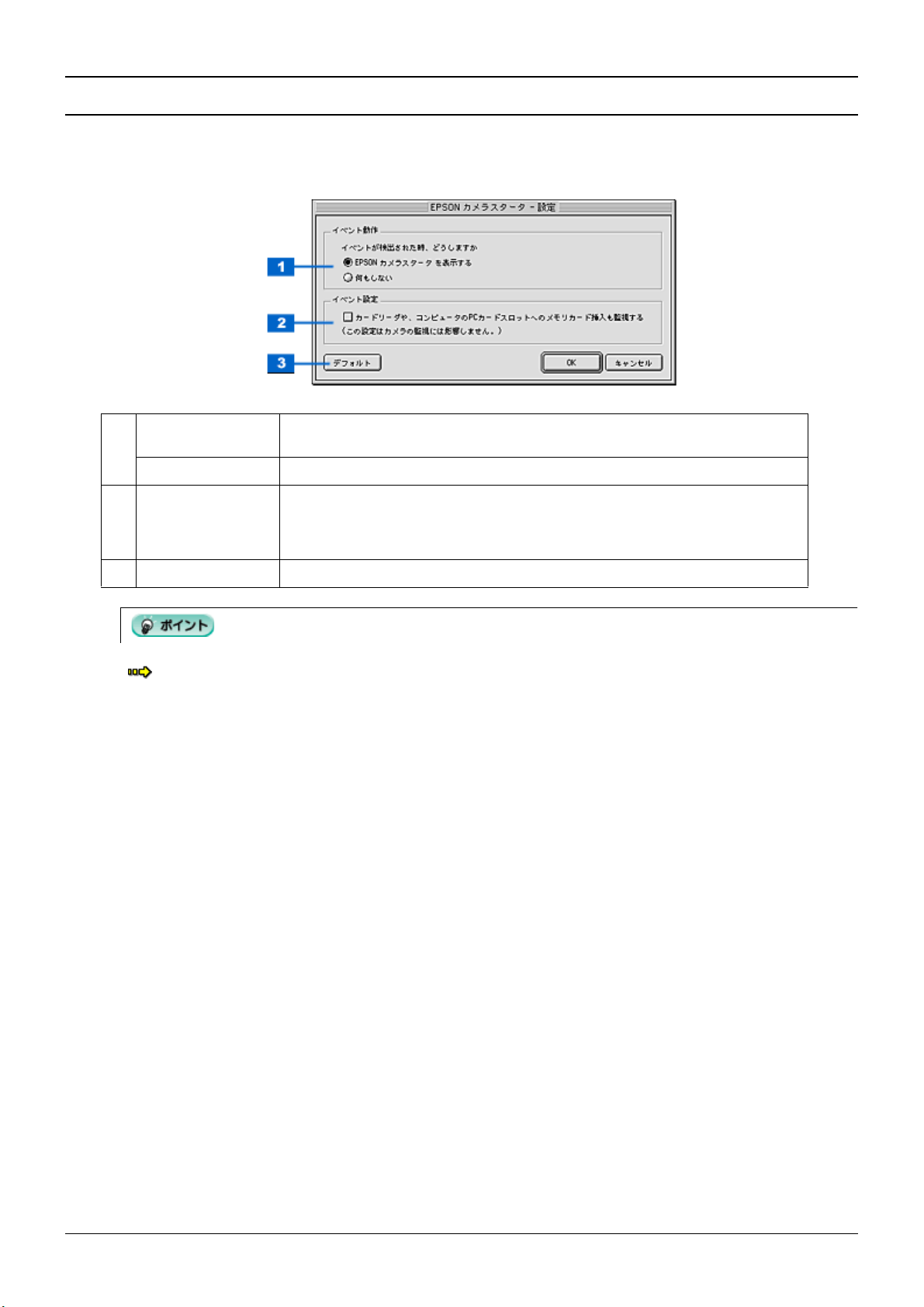
EPSON Photo!4 V1.72 オンラインヘルプ NPD1030 V1.00 Mac
[設定]画面
[設定]画面
[設定]画面[設定]画面
[設定]画面では、デジタルカメラをコンピュータに接続したときの動作について設定することができます。
1
EPSON カメラスター
タを表示する
何もしない デジタルカメラを接続しても、EPSON カメラスタータを起動しません。
2
カードリーダや、コン
ピュータの PC カード
スロットへのメモリ
カード挿入も監視する
3
[デフォルト]ボタン インストール時の初期設定に戻します。
デジタルカメラを接続すると、EPSON カメラスタータを起動します。
デジタルカメラ接続時だけでなく、カードリーダやコンピュータの PC カードスロットにメ
モリカードをセットした時も、EPSON カメラスタータを起動します。
上記の設定を変更しても、EPSON カメラスタータが自動的に起動しない場合は、以下の項目を参照してください。
「デジタルカメラを接続(またはメモリカードをセット)しても EPSON カメラスタータが起動しない」78
[設定]画面 20
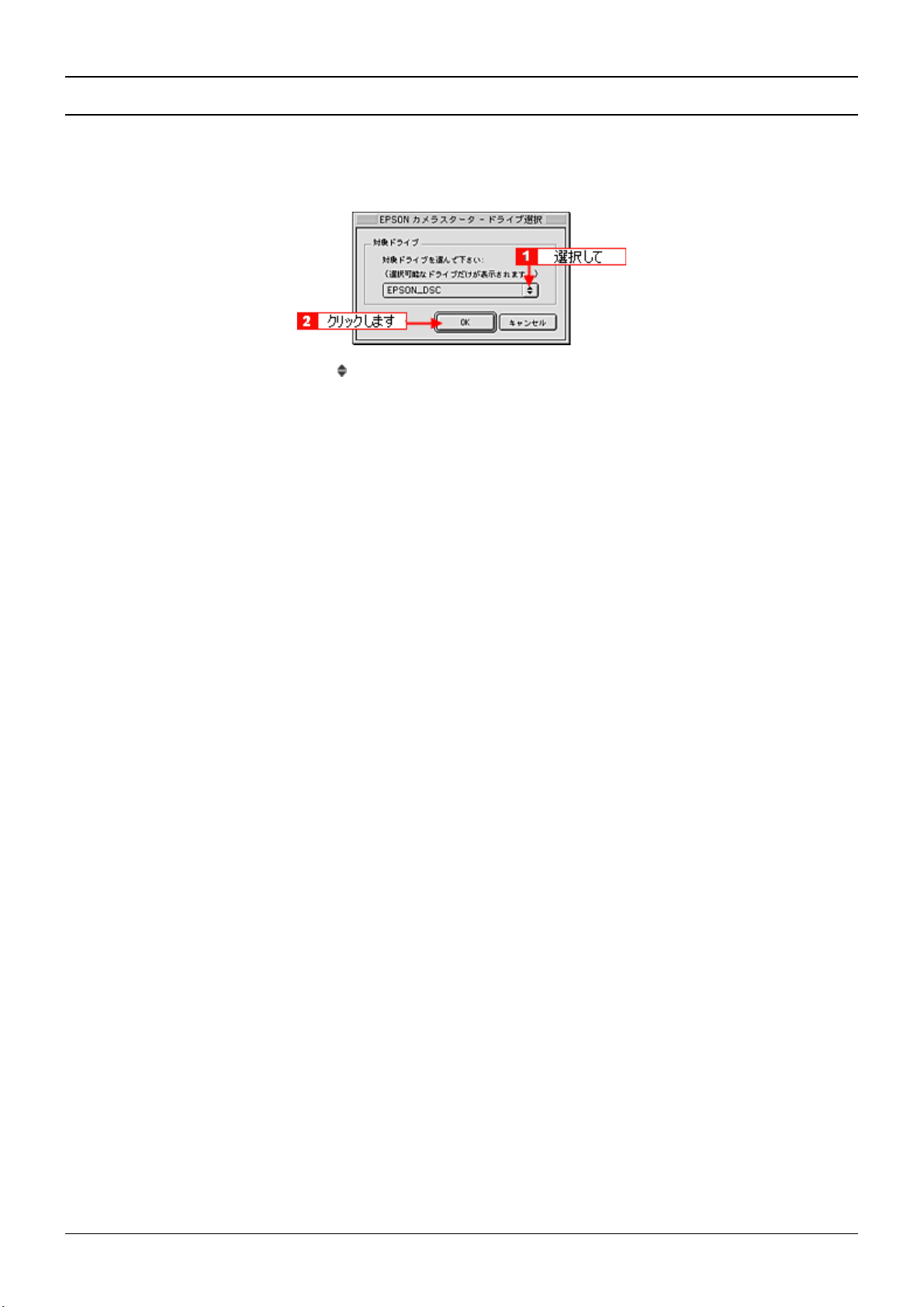
EPSON Photo!4 V1.72 オンラインヘルプ NPD1030 V1.00 Mac
[ドライブ選択]画面
[ドライブ選択]画面
[ドライブ選択]画面[ドライブ選択]画面
[ドライブ選択]画面は、EPSON カメラスタータを手動で起動した場合で、デジタルカメラやカードドライブなど接続し
ているドライブが複数ある場合に表示することができます。
作業するドライブを変更するには、[ ]ボタンをクリックしてドライブを選択し、[OK]ボタンをクリックします。
[ドライブ選択]画面 21
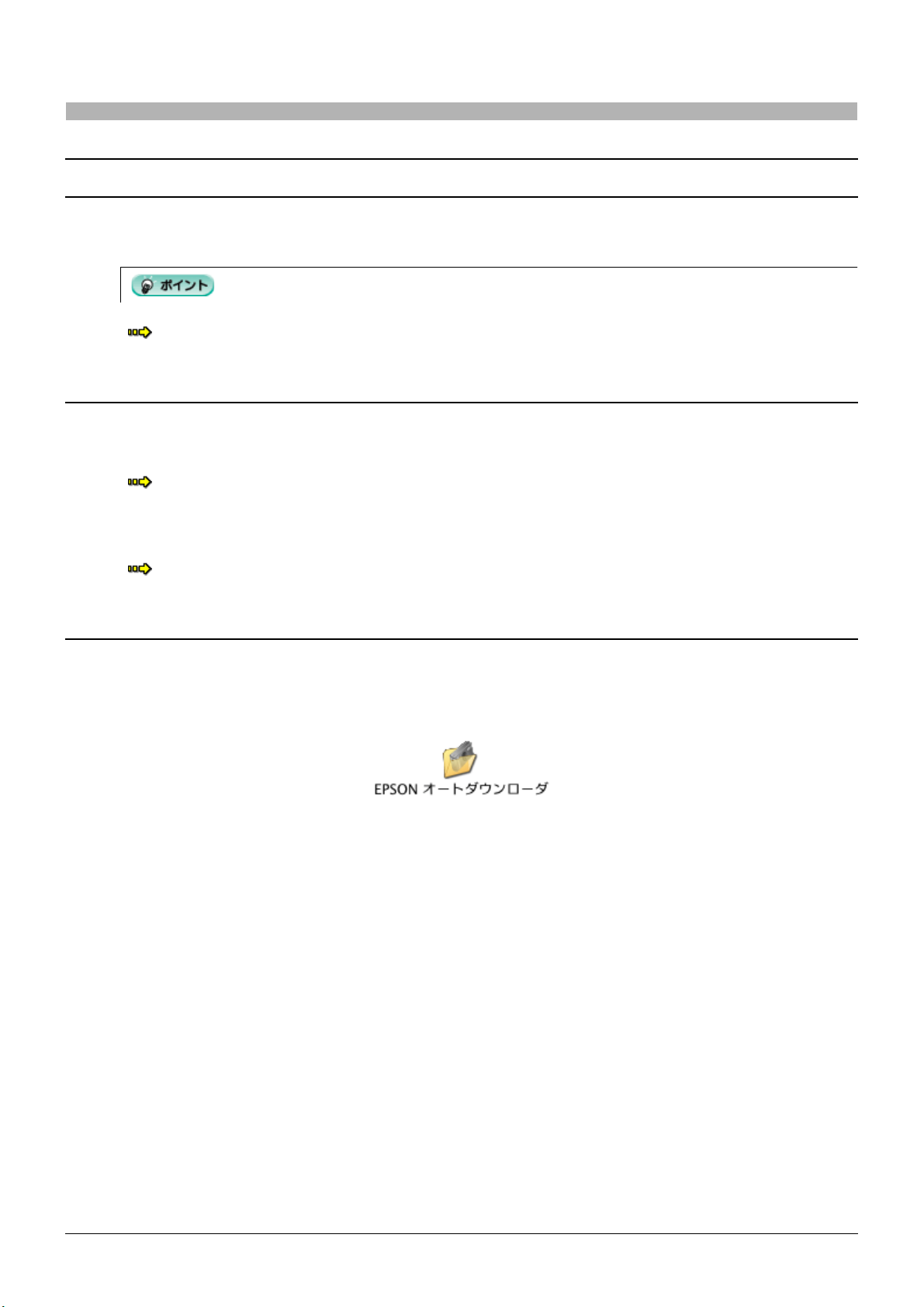
EPSON Photo!4 V1.72 オンラインヘルプ NPD1030 V1.00 Mac
EPSON オートダウンローダの使い方
EPSON オートダウンローダを起動する
EPSON オートダウンローダを起動する手順を説明します。起動方法には、以下の 2 つの方法があります。
EPSON カメラスタータから起動する
1. EPSON カメラスタータを起動します。
2. EPSON カメラスタータの[保存]ボタン、または[保存して印刷]ボタンをクリックすると、
オートダウンローダを起動する
オートダウンローダを起動するオートダウンローダを起動する
EPSON オートダウンローダが使用できない製品もあります。
「製品別添付ソフトウェア」88
カメラスタータから起動する
カメラスタータから起動するカメラスタータから起動する
カメラスタータを起動します。
カメラスタータを起動します。カメラスタータを起動します。
「EPSON カメラスタータを起動する」14
カメラスタータの[保存]ボタン、または[保存して印刷]ボタンをクリックすると、EPSON オートダウン
カメラスタータの[保存]ボタン、または[保存して印刷]ボタンをクリックすると、カメラスタータの[保存]ボタン、または[保存して印刷]ボタンをクリックすると、
ローダが起動します。
ローダが起動します。
ローダが起動します。ローダが起動します。
オートダウンローダの使い方
オートダウンローダの使い方オートダウンローダの使い方
オートダウン
オートダウンオートダウン
「メイン画面」26
単独で起動する
単独で起動する
単独で起動する単独で起動する
ハードディスク内の[アプリケーション](または[Applications])-[EPSON Photo!4]フォルダにある[EPSON オー
トダウンローダ]アイコンをダブルクリックします。
EPSON オートダウンローダを起動する 22
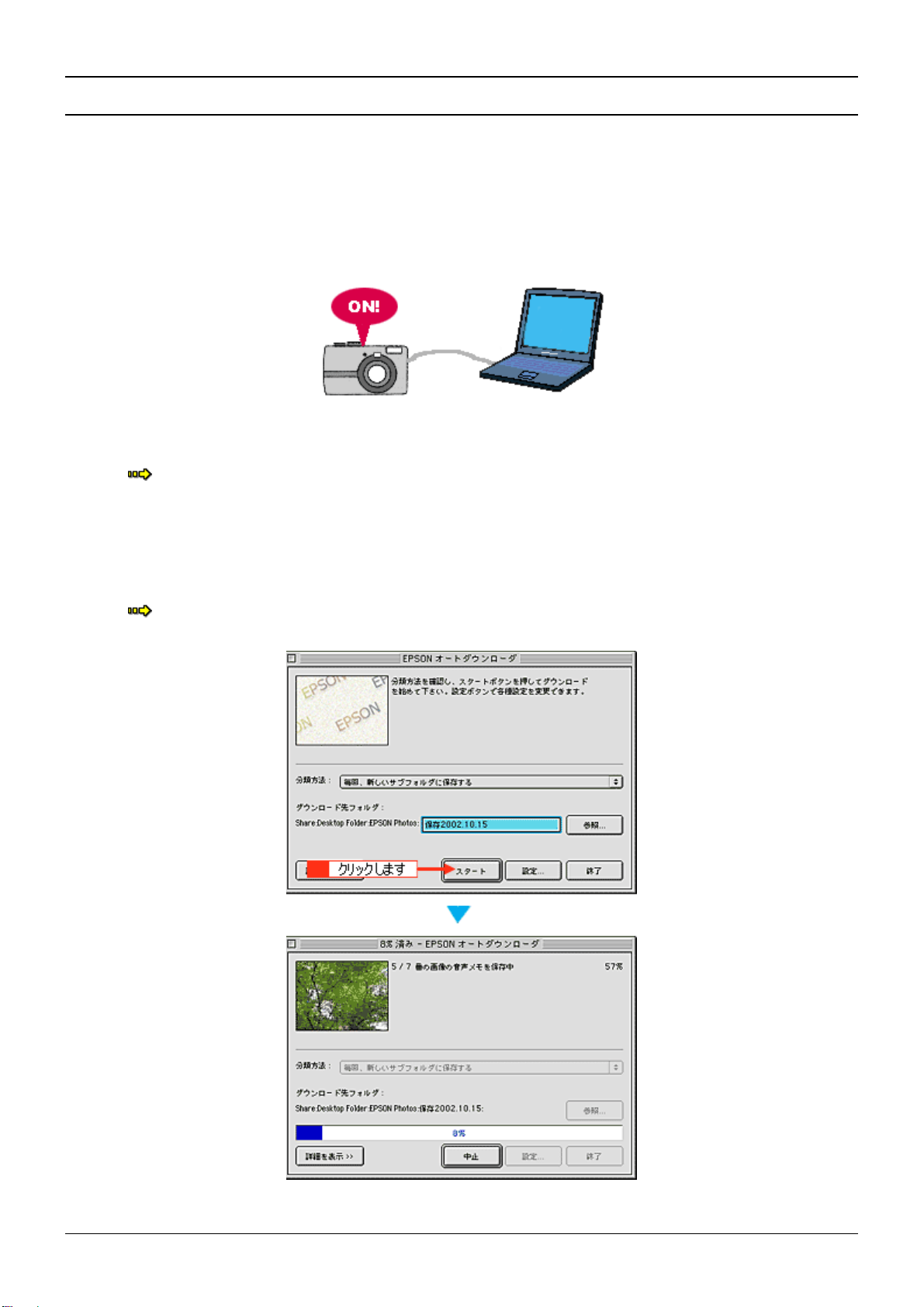
EPSON Photo!4 V1.72 オンラインヘルプ NPD1030 V1.00 Mac
画像を保存(ダウンロード)する
画像を保存(ダウンロード)する
画像を保存(ダウンロード)する画像を保存(ダウンロード)する
ここでは、EPSON オートダウンローダ起動後、画像を保存する手順について説明します。
1. デジタルカメラとコンピュータを接続して、デジタルカメラの電源をオンにします。
デジタルカメラとコンピュータを接続して、デジタルカメラの電源をオンにします。
デジタルカメラとコンピュータを接続して、デジタルカメラの電源をオンにします。デジタルカメラとコンピュータを接続して、デジタルカメラの電源をオンにします。
接続方法については、デジタルカメラの取扱説明書を参照してください。
2. EPSON オートダウンローダを起動します
3. 必要に応じて設定を変更し、[スタート]ボタンをクリックします。
必要に応じて設定を変更し、[スタート]ボタンをクリックします。
必要に応じて設定を変更し、[スタート]ボタンをクリックします。必要に応じて設定を変更し、[スタート]ボタンをクリックします。
設定されている内容に従って、画像がコンピュータに保存されます。
初期設定では、デスクトップの[EPSON Photos]フォルダにデジタルカメラのファイル名をそのまま使って画像を
保存します。
設定を変更する場合は、以下の項目を参照してください。
オートダウンローダを起動します。。。。
オートダウンローダを起動しますオートダウンローダを起動します
「EPSON オートダウンローダを起動する」22
「設定を変更する」25
画像を保存(ダウンロード)する 23
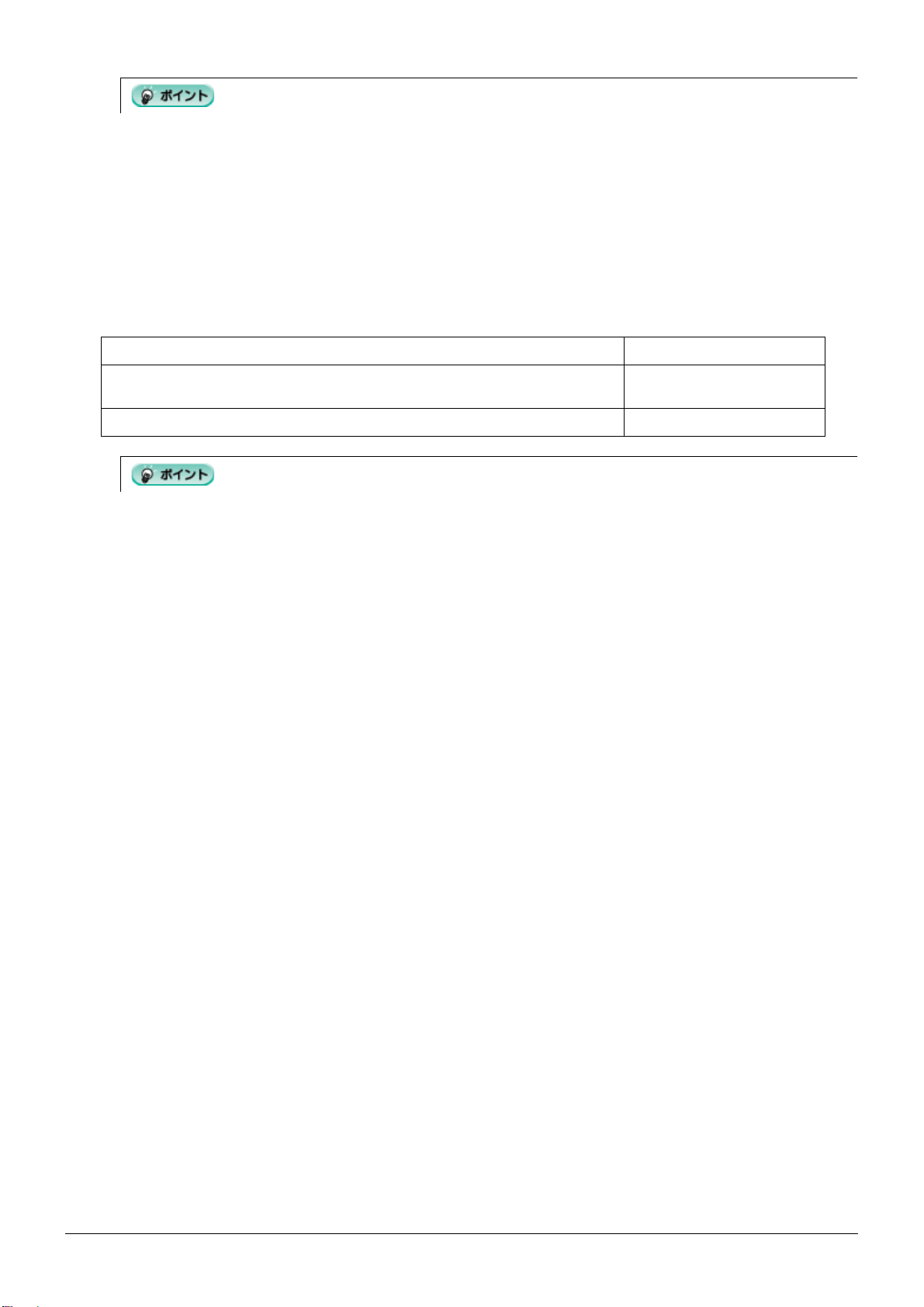
EPSON Photo!4 V1.72 オンラインヘルプ NPD1030 V1.00 Mac
ダウンロードを中止するには、[中止]ボタンをクリックします。確認の画面が表示されますので、[はい]ボタンを
クリックします。
ダウンロード済みの画像がある場合は、削除するかどうかを選択する画面が表示されます。[はい]または[いいえ]
ボタンをクリックしてください。
EPSON PRINT Image Framer のフレームデータは画像と同時にダウンロードされます。
フレームのみのダウンロード、フレームのみの表示はできません。
4. 画像の転送が終了すると、自動的に
画像の転送が終了すると、自動的に EPSON オートダウンローダが終了します。
画像の転送が終了すると、自動的に画像の転送が終了すると、自動的に
オートダウンローダが終了します。
オートダウンローダが終了します。オートダウンローダが終了します。
5. EPSON オートダウンローダの起動方法によって、以下のソフトウェアが起動します。
・単独で起動
・EPSON カメラスタータで[保存]ボタンをクリックして起動
EPSON カメラスタータで[保存して印刷]ボタンをクリックして起動
オートダウンローダの起動方法によって、以下のソフトウェアが起動します。
オートダウンローダの起動方法によって、以下のソフトウェアが起動します。オートダウンローダの起動方法によって、以下のソフトウェアが起動します。
EPSON オートダウンローダの起動方法
オートダウンローダの起動方法 起動するソフトウェア
オートダウンローダの起動方法オートダウンローダの起動方法
EPSON Photo!4
EPSON PhotoQuicker
起動するソフトウェア
起動するソフトウェア起動するソフトウェア
デジタルカメラの機種によって、EPSON PhotoQuicker が添付されていないものがあります。
EPSON PhotoQuicker がインストールされていないと、EPSON Photo!4 から画像を印刷することはできません。
以上で、画像の保存は終了です。
画像を保存(ダウンロード)する 24
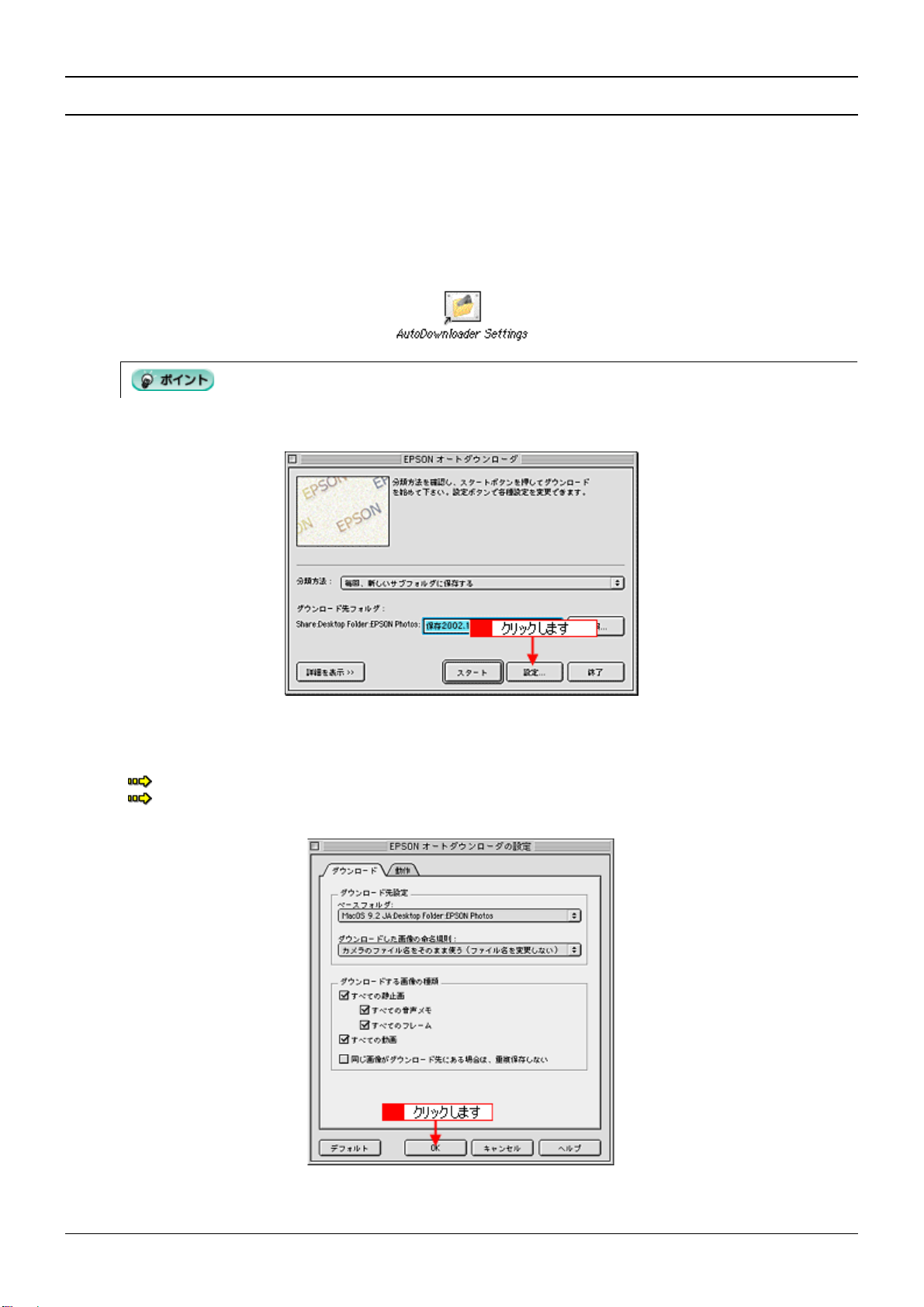
EPSON Photo!4 V1.72 オンラインヘルプ NPD1030 V1.00 Mac
設定を変更する
設定を変更する
設定を変更する設定を変更する
ダウンロード方法やダウンロード後の設定を、[EPSON オートダウンローダの設定]画面で変更することができます。
1. [[[[EPSON オートダウンローダの設定]画面を開きます。
ハードディスク内の[アプリケーション](また は[Applications])-[EPSON Photo!4]フォルダにある
[AutoDownloader Settings]アイコンをダブルクリックします。
EPSON オートダウンローダを起動後、[設定]ボタンをクリックしても画面を開くことができます。
オートダウンローダの設定]画面を開きます。
オートダウンローダの設定]画面を開きます。オートダウンローダの設定]画面を開きます。
2. 設定を変更して、[
設定を変更して、[OK]ボタンをクリックします。
設定を変更して、[設定を変更して、[
各画面の設定項目については、以下の項目を参照してください。
「[EPSON オートダウンローダの設定]-[ダウンロード]画面」28
「[EPSON オートダウンローダの設定]-[動作]画面」30
]ボタンをクリックします。
]ボタンをクリックします。]ボタンをクリックします。
以上で設定の変更は終了です。
設定を変更する 25
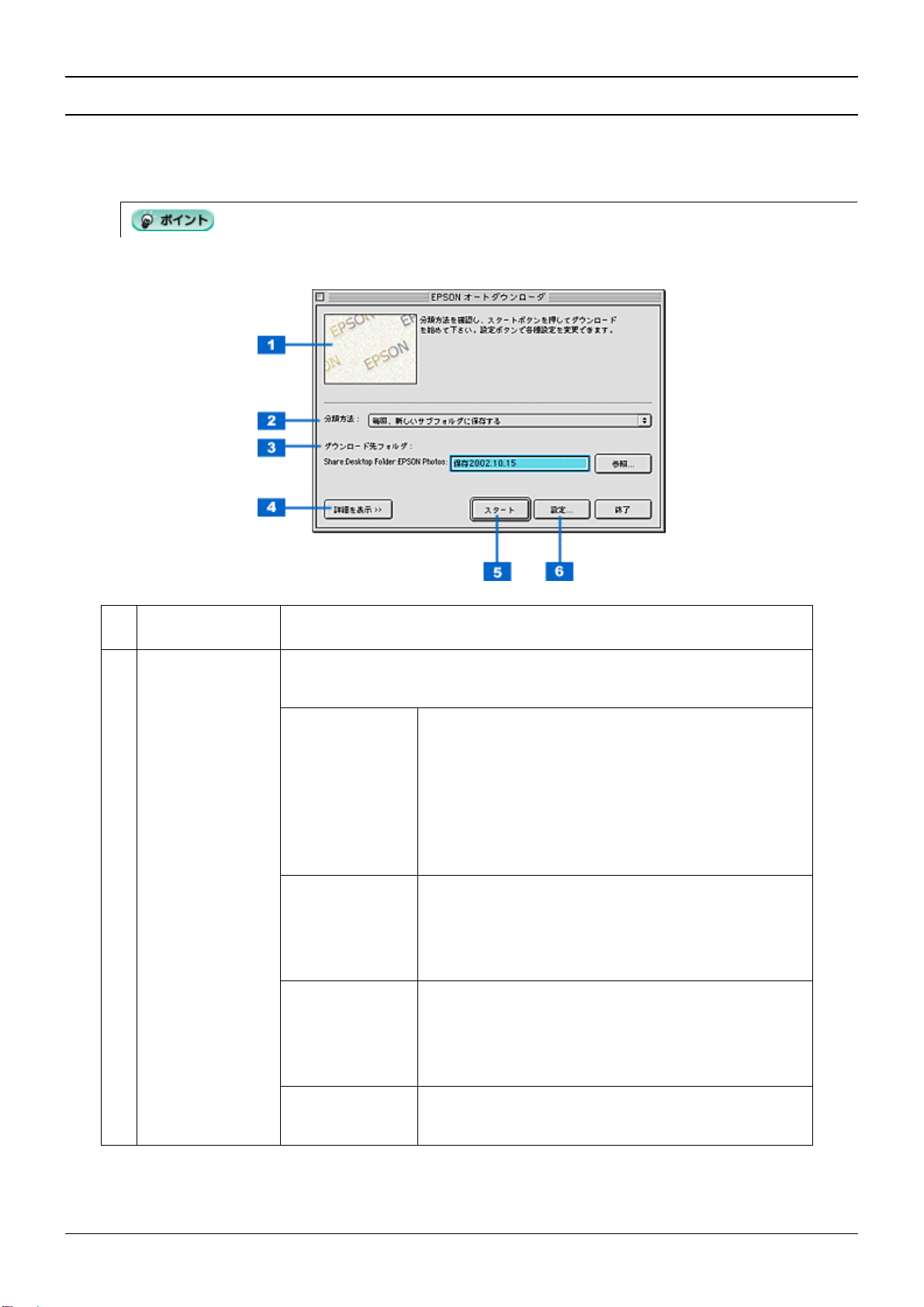
EPSON Photo!4 V1.72 オンラインヘルプ NPD1030 V1.00 Mac
メイン画面
メイン画面
メイン画面メイン画面
メイン画面では、ダウンロードする時の画像の分類方法、保存場所を設定することができます。
ダウンロード中はダウンロードしているサムネイルやプログレスバーが表示されるので、進行状況がわかります。
デジタルカメラやカードドライブに画像をダウンロードすることはできません。
1
サムネイル表示ウィンドウダウンロードを開始すると、ダウンロードしている画像のサムネイルや、ファイル名などを表
示します。
2
分類方法 ダウンロード先フォルダの分類方法について設定します。この設定に応じて、ベースフォル
ダ、またはベースフォルダのサブフォルダに、画像が保存されます。以下の 4 つの中から選択
します。
毎回、新しいサブフォ
ルダに保存する
撮影日ごとのサブ
フォルダに保存する
撮影月ごとのサブ
フォルダに保存する
ベースフォルダの中に、1 回のダウンロードごとに 1 つのサブフォル
ダが作られ、すべての画像がそのフォルダに保存されます。
サブフォルダには、ダウンロードを行った日付によって「保存
YYYY.MM.DD(-NNN)」という名前が付けられます。
YYYY には年、MM には月、DD には日が入ります。例えば、2003 年
の 2 月 1 日にダウンロードを行った場合、サブフォルダの名前は「保
存 2003.02.01」となります。
NNN は、同じ日に保存した場合に、1 から 999 までの番号を追加し
ます。例えば、2003 年の 2 月 1 日に 2 回目のダウンロードを行った
場合、サブフォルダの名前は「保存 2003.02.01-1」となります。
ベースフォルダの中に、撮影日ごとにサブフォルダが作られます。
ファイルは撮影日ごとに分類して保存されます。
サブフォルダには、撮影した日付によって自動的に「撮影
YYYY.MM.DD」という名前が付けられます。YYYY には年、MM に
は月、DD には日が入ります。例えば、2003 年の 2 月 1 日に撮影し
た場合、サブフォルダの名前は「撮影 2003.02.01」となります。
ベースフォルダの中に、撮影を行った月ごとにサブフォルダが作ら
れ、ファイルは撮影月ごとに分類して保存されます。
サブフォルダには、撮影した年月によって自動的に「撮影 YYYY.MM」
という名前が付けられます。YYYY には年、MM には月が入ります。
例えば、2003 年の 2 月に撮影した場合、サブフォルダの名前は「撮
影 2003.02」となります。
分類しない(ダウン
ロード先フォルダに
保存する)
すべての画像をベースフォルダに直接保存します。一時的にフォルダ
を変更するには、[参照]ボタンをクリックして選択します。
メイン画面 26
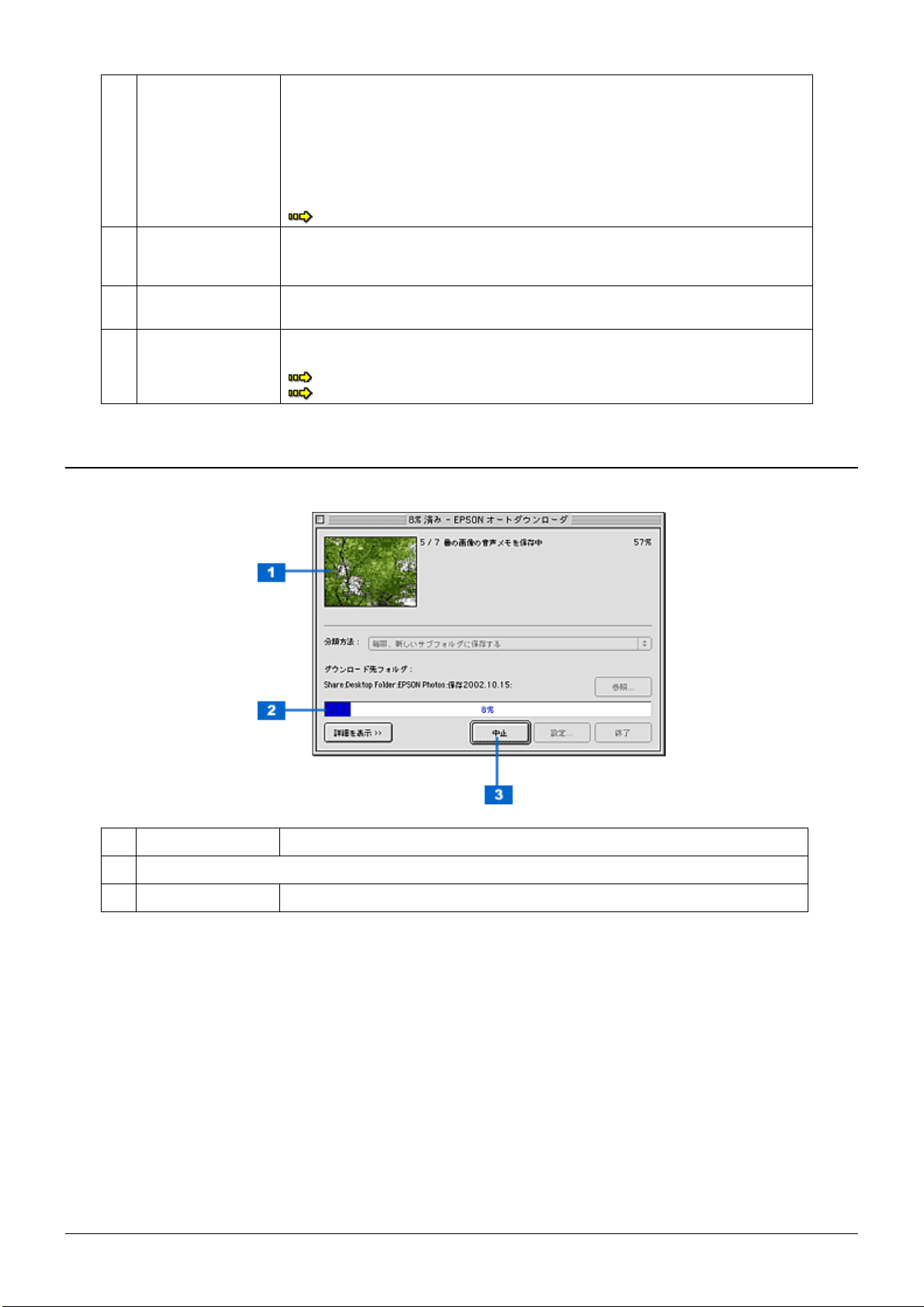
3
ダウンロード先フォルダダウンロードした画像、音声メモ、動画を保存するフォルダを表示します。
4
[詳細を表示]ボタン [詳細を表示]ボタンをクリックすると、[EPSON オートダウンローダの設定]画面で設定し
5
[スタート]ボタン ダウンロードを開始します。
6
[設定]ボタン [EPSON オートダウンローダの設定]画面を表示します。ダウンロード方法や、ダウンロー
ダウンロード中のメイン画面
ダウンロード中のメイン画面
ダウンロード中のメイン画面ダウンロード中のメイン画面
EPSON オートダウンローダ起動時、ダウンロード先フォルダは[EPSON オートダウンロー
ダの設定]画面で設定したベースフォルダになっています(インストール時はデスクトップ上
の[EPSON Photos]フォルダ)。
ダウンロード先フォルダを、一時的にベースフォルダ以外のフォルダに変更するには、[参照]
ボタンをクリックし、フォルダを指定します。ここで指定したダウンロード先フォルダは、1
回のダウンロードに限り有効です。次に EPSON オートダウンローダを起動するときには、ダ
ウンロード先フォルダは[ダウンロード]画面で設定したベースフォルダに戻ります。
た、現在の設定内容を表示します。設定内容表示時は [詳細 を隠す] ボタ ンにな り 、 クリック
すると、元の表示に戻ります。
ダウンロード中は[中止]ボタンになり、クリックするとダウンロードを中止します。
ド後の動作など、設定を変更することができます。
EPSON Photo!4 V1.72 オンラインヘルプ NPD1030 V1.00 Mac
「[EPSON オートダウンローダの設定]-[ダウンロード]画面」28
「[EPSON オートダウンローダの設定]-[ダウンロード]画面」28
「[EPSON オートダウンローダの設定]-[動作]画面」30
1
サムネイル情報表示 ダウンロードしている画像のサムネイルや、ファイル名を表示します。
2
ダウンロードの進行状況を表示します。
3
[中止]ボタン ダウンロードを中止します。
メイン画面 27
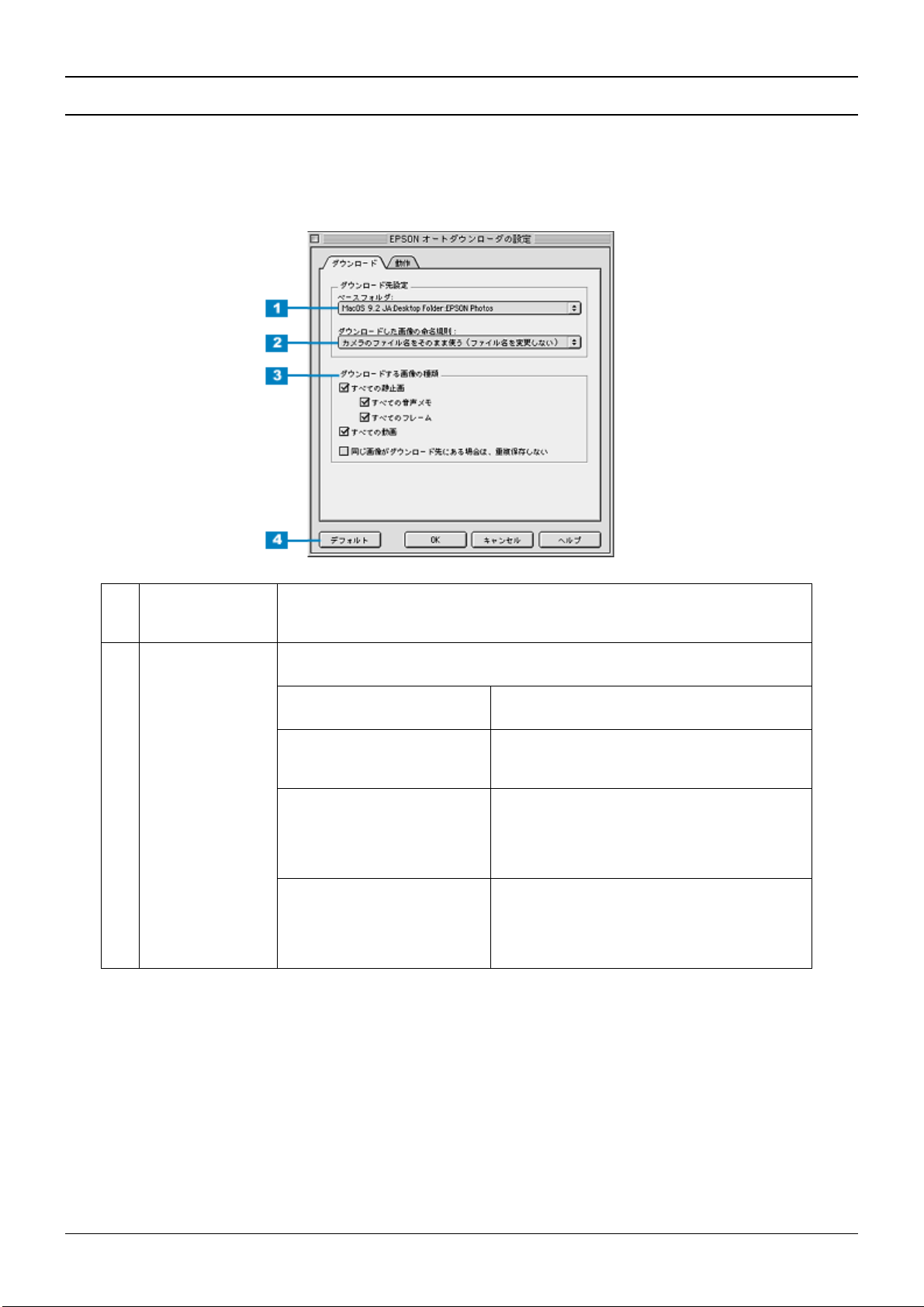
EPSON Photo!4 V1.72 オンラインヘルプ NPD1030 V1.00 Mac
[[[[EPSON オートダウンローダの設定]-[ダウンロード]画面
オートダウンローダの設定]-[ダウンロード]画面
オートダウンローダの設定]-[ダウンロード]画面オートダウンローダの設定]-[ダウンロード]画面
[EPSON オートダウンローダの設定]画面は、[ダウンロード]画面と[動作]画面の 2 つに分かれています。
保存(ダウンロード)の方法については[ダウンロード]画面を、起動時や保存後の動作設定については[動作]画面を
ご覧ください。
1
ベースフォルダ 画像、音声メモ、動画を保存する際の基準となるフォルダを選択することができます。インス
2
ダウンロードした画
像の命名規則
トール時、ベースフォルダはデスクトップ上の[EPSON Photos]フォルダに設定されています。
変更する場合は、一覧から選択して、[OK]ボタンをクリックします。
画像、音声メモ、動画ファイルを保存する際の、ファイル名の付け方を指定します。以下の 3
つの中から選択します。
カメラのファイル名をそのまま使
う(ファイル名を変更しない)
カメラと同じルールを使い番号を 1
からつけ直す (EPSN0001)
撮影日時を名前にする
(EPSON2001.01.01-00.00.00)
撮影日と番号を名前にする
(EPSON2001.01.01-0001)
元のファイル名をそのまま使って保存します。
(初期設定)
「EPSN####.xxx」という形式で、ファイル名を付けて
保存します。#### は 0001 から始まるファイル番号で、
xxx はファイルの拡張子(JPG, TIF, MOV, AVI)です。
「EPSONYYYY.MM.DD-HH.mm.ss.xxx」という形式で、
撮影日時によってファイル名を付けます。 YYYY には
年、MM には月、DD には日、HH には時、mm には分、
ss には秒が入ります。 xxx はファイルの拡張子(JPG,
TIF, MOV, AVI)です。
「EPSONYYYY.MM.DD-####.xxx」という形式で、撮影
日によってファイル名を付けます。 YYYY には年、MM
には月、DD には日、#### には 0001 から始まる連続す
る番号が入ります。xxx はファイルの拡張子(JPG, TIF,
MOV, AVI)です。
[EPSON オートダウンローダの設定]-[ダウンロード]画面 28
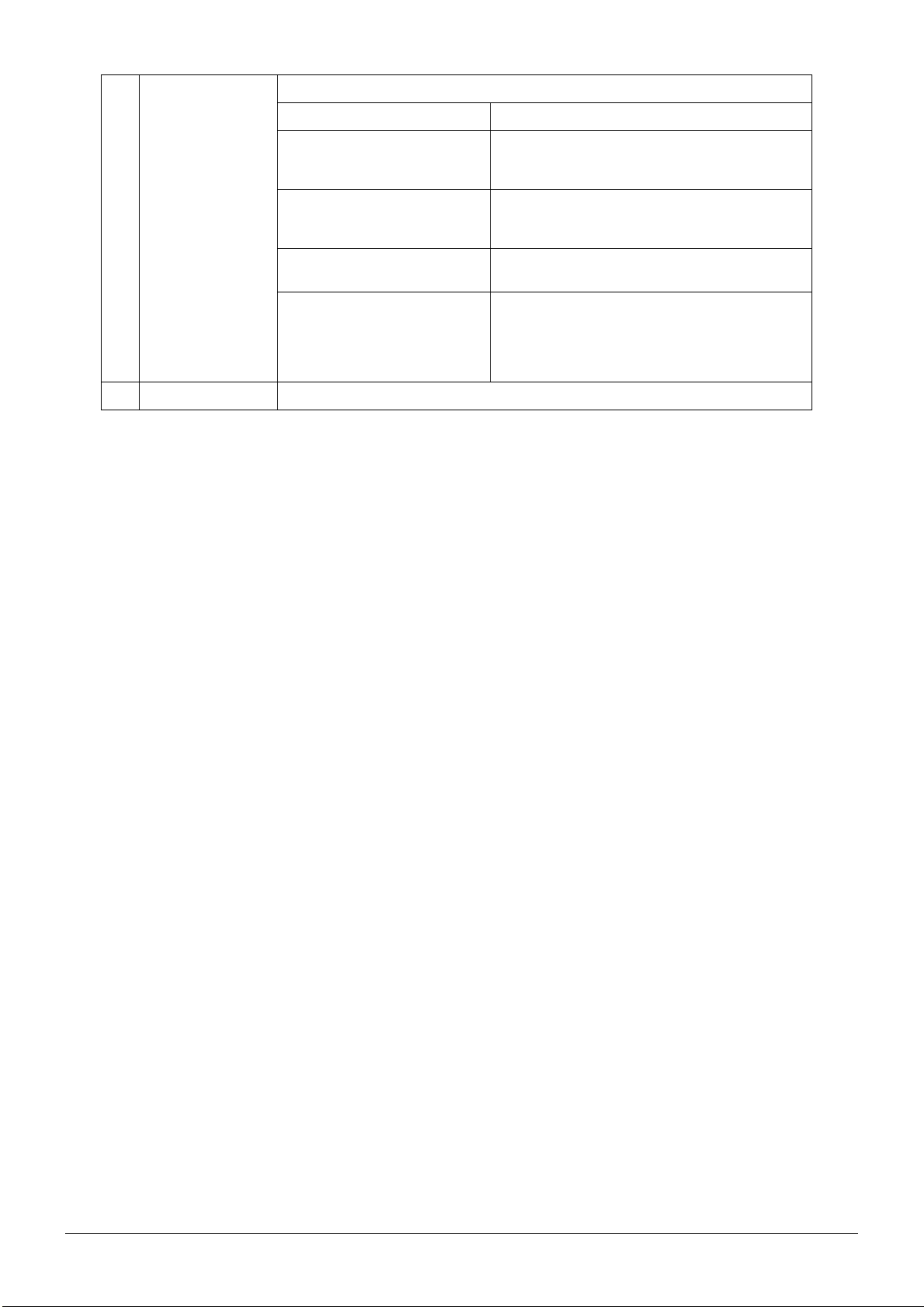
3
ダウンロードする画
像の種類
EPSON Photo!4 V1.72 オンラインヘルプ NPD1030 V1.00 Mac
保存する画像の種類を選択します。保存の必要がない場合はチェックを外します。
すべての静止画 すべての静止画(.JPG、.TIF)をダウンロードします。
すべての音声メモ 画像ファイルと同時に音声メモファイル(.WAV)を保
すべてのフレーム すべてのフレーム(P.I.F.)ファイルをダウンロードし
すべての動画 すべての動画ファイル(MOV, AVI)をダウンロードし
同じ画像がダウンロード先にある
場合は、重複保存しない
4
[デフォルト]ボタン インストール時の標準設定に戻します。
存します。音声メモのみダウンロードすることはできま
せん。この機能は、音声メモ対応機種でのみ有効です。
ます。この機能は、EPSON PRINT Image Framer 対応
機種でのみ有効です。
ます。この機能は、動画対応機種でのみ有効です。
保存先のフォルダに同じファイルがすでにダウンロー
ドされている場合、そのファイルは、重複してダウン
ロードしません。すでにダウンロードしたファイルが、
デジタルカメラ内またはメモリカード内に残っている
場合に選択します。
[EPSON オートダウンローダの設定]-[ダウンロード]画面 29
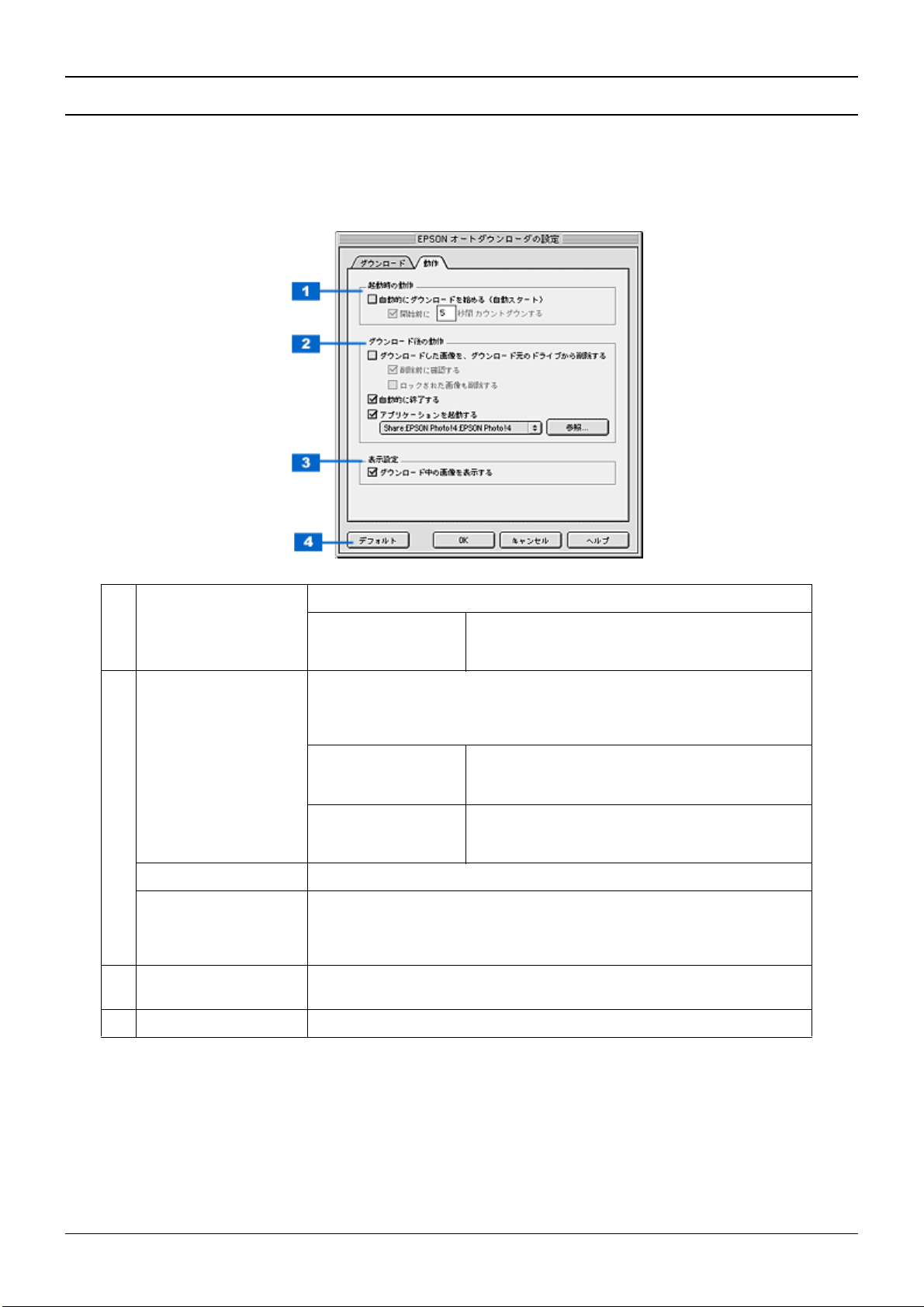
EPSON Photo!4 V1.72 オンラインヘルプ NPD1030 V1.00 Mac
[[[[EPSON オートダウンローダの設定]-[動作]画面
オートダウンローダの設定]-[動作]画面
オートダウンローダの設定]-[動作]画面オートダウンローダの設定]-[動作]画面
[EPSON オートダウンローダの設定]画面は、[ダウンロード]画面と[動作]画面の 2 つに分かれています。
ダウンロードの方法については[ダウンロード]画面を、起動時やダウンロード後の動作設定については[動作]画面を
ご覧ください。
1
自動的にダウンロードを始
める(自動スタート)
2
ダウンロードした画像をダ
ウンロード元のドライブか
ら削除する
自動的に終了する ダウンロードが終了したときに、自動的に EPSON オートダウンローダを終了します。
アプリケーションソフトを
起動する
3
ダウンロード中の画像を表
示する
4
[デフォルト]ボタン インストール時の標準設定に戻します。
EPSON オートダウンローダを起動したときに、自動的にダウンロードを開始します。
開始前に[XX]秒間 カウ
ントダウンする
画像、音声メモ、動画ファイルをコンピュータにダウンロードした後、ダウンロード元
のメモリカードからダウンロード済みのファイルを削除します。
ファイルが自動的に削除されるので、ダウンロード後すぐに、空いたメモリを使用して
撮影を始めることができます。
削除前に確認する ダウンロード元のメモリカードから画像を削除する前に、削
ロックされた画像も削除するロックされた画像もダウンロード元のメモリカードから削
ダウンロードが終了したときに、指定したアプリケーションソフトを自動的に起動しま
す(インストール時は EPSON Photo!4 が起動します)。
アプリケーションソフトを変更するには、[参照]ボタンをクリックして、起動するアプ
リケーションを指定します。
ダウンロード中に画像のサムネイルを表示させたくない場合は、チェックを外します。
EPSON オートダウンローダを起動してから、ダウンロード
を開始するまでの秒数を指定することができます。テキスト
ボックスに開始するまでの秒数を入力します。
除しても良いかどうかを確認するメッセージを表示します。
意図せずに画像を削除してしまうのを防ぎます。
除します。ロックされたファイルを残しておきたい場合は、
チェックを外してください。
[EPSON オートダウンローダの設定]-[動作]画面 30
